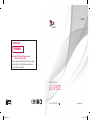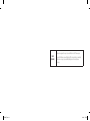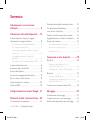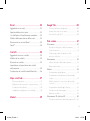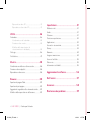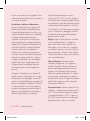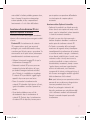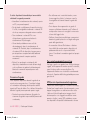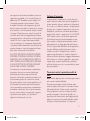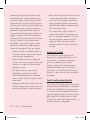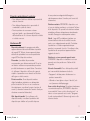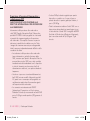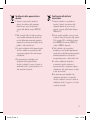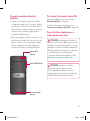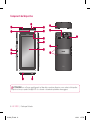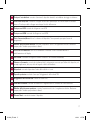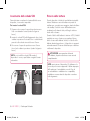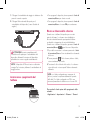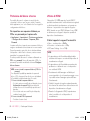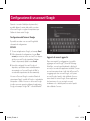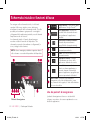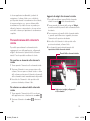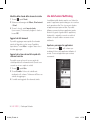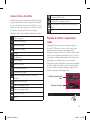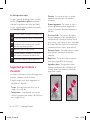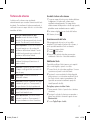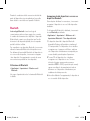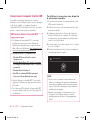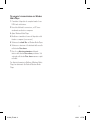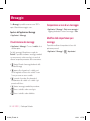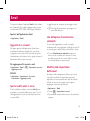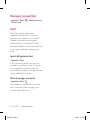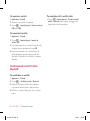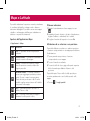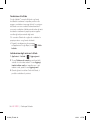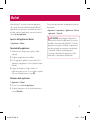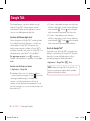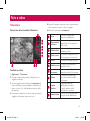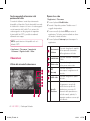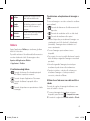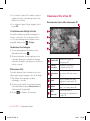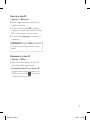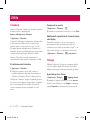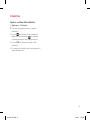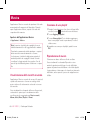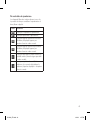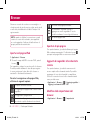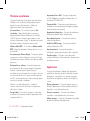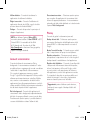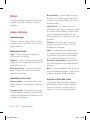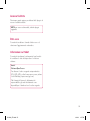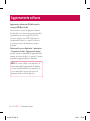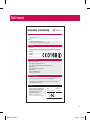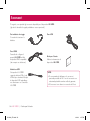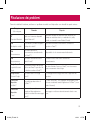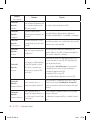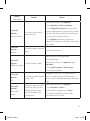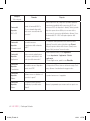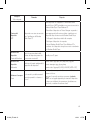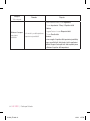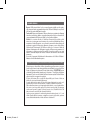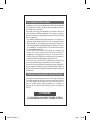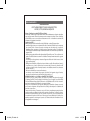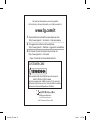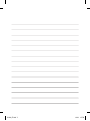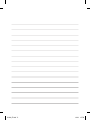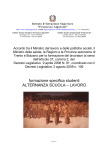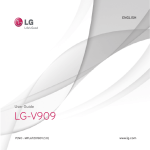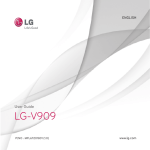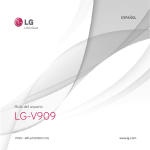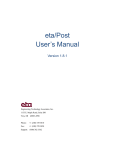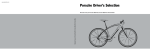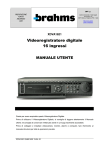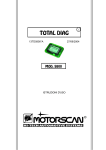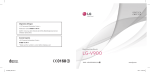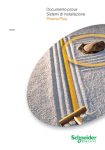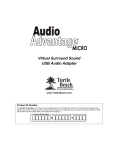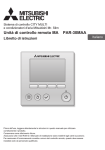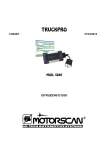Download - Mobiletech Blog
Transcript
ITALIANO
CUSTOMER CARE
199600044
Attivo dalle 8.00 alle 20.00 da lunedì a venerdì
dalle 9.00 alle 18.00 il sabato
Servizio a pagamento: tariffa massima 11,88 centesimi di Euro
al minuto (iva esclusa). Costi da telefonia mobile variano in
funzione dell’operatore utilizzato.
Guida per l’utente
LG-V900
P/NO : MFL67229012 (1.0) H
LG-V900_ITA.indb 1
www.lg.com
4/22/11 1:47 PM
Il presente apparecchio può essere utilizzato in tutti i Paesi europei.
Wi-Fi
(WLAN)
LG-V900_ITA.indb 2
La rete WLAN può essere utilizzata nell’UE senza restrizioni in ambienti
chiusi, ma non può essere utilizzata all’aperto in Francia, Russia e
Ucraina.
4/22/11 1:47 PM
LG-V900 Guida per l’utente
In questa guida vengono fornite istruzioni iniziali per l’utilizzo del telefono.
Per ulteriori informazioni, visitare il sito Web www.lg.com.
• Alcune delle informazioni fornite nel presente
manuale possono non essere applicabili al
dispositivo in uso, in quanto variano in base al
software del dispositivo o alle impostazioni del
provider di servizi.
• Questo dispositivo non è indicato per persone con
problemi di vista, in quanto integra un tastierino con
schermo a sfioramento.
• Copyright ©2011 LG Electronics, Inc. Tutti i diritti
riservati. LG e il logo LG sono marchi di LG Group
e delle società affiliate. Tutti gli altri marchi registrati
appartengono ai rispettivi proprietari.
• Google™, Google Maps™, Gmail™, YouTube™,
Google Talk™ e Android Market™ sono marchi
registrati di Google, Inc.
LG-V900_ITA.indb 1
4/22/11 1:47 PM
Sommario
Indicazioni per un uso sicuro ed
efficiente ..................................................... 5
Informazioni sull’uso del dispositivo.......14
Prima di utilizzare il dispositivo, leggere
attentamente le seguenti istruzioni. .......................... 14
Per ottimizzare la durata della batteria ....................14
Per scaricare il driver USB ............................................14
Per riavviare il dispositivo quando lo schermo
si blocca ..............................................................................14
Per garantire prestazioni ottimali del
dispositivo ...........................................................................15
Per trasferire file al computer tramite USB.............15
Componenti del dispositivo ......................................... 16
Inserimento della scheda SIM .................................... 18
Ricarica della batteria .................................................... 18
Accensione e spegnimento del telefono ................. 19
Blocco e sblocco dello schermo ................................ 19
Protezione del blocco schermo ................................. 20
Utilizzo di HDMI ............................................................. 20
Personalizzazione della schermata iniziale ............. 23
Uso delle funzioni Multitasking...................................24
Icone di stato e di notifica........................................... 25
Pannello di notifica e impostazioni rapide.............. 25
Suggerimenti per lo schermo a sfioramento......... 26
Tastiera sullo schermo ..................................................27
Uso della tastiera sullo schermo ............................... 27
Immissione vocale del testo ....................................... 27
Modifica del testo ........................................................... 27
Connessione a reti e dispositivi ..............28
Reti Wi-Fi ......................................................................... 28
Attivazione della funzione Wi-Fi e
connessione a una rete ............................................... 28
Tethering USB e hotspot Wi-Fi portatile ................ 28
Bluetooth ......................................................................... 29
Attivazione del Bluetooth .............................................29
Accoppiamento del dispositivo in uso con un
dispositivo Bluetooth......................................................29
Connessione al computer tramite USB .................. 30
Configurazione di un account Google ....21
Messaggio .................................................32
Schermata iniziale e funzioni di base ....22
Visualizzazione dei messaggi ..................................... 32
Composizione e invio di un messaggio .................. 32
Modifica delle impostazioni per i messaggi........... 32
Uso dei pulsanti di navigazione ................................. 22
2 LG-V900 | Guida per l’utente
LG-V900_ITA.indb 2
4/22/11 1:47 PM
Email ..........................................................33
Google Talk................................................40
Aggiunta di un account ............................................... 33
Apertura della posta in arrivo ..................................... 33
Uso dell’opzione Visualizzazione combinata.......... 33
Modifica delle impostazioni dell’account ................ 33
Rimozione di un account Email................................. 34
Gmail™ ............................................................................. 34
Gestione dell’elenco degli amici............................... 40
Avviare una chat con un amico ............................... 40
Uscita da Google Talk™ ............................................... 40
Contatti .....................................................35
Aggiunta di un nuovo contatto.................................. 35
Modifica di un contatto................................................ 35
Ricerca di un contatto .................................................. 35
Importazione ed esportazione dei contatti
nella memoria................................................................. 35
Condivisione dei contatti tramite Bluetooth ........... 36
Maps e Latitude ....................................... 37
Ottenere indicazioni ....................................................... 37
Attribuzione di un asterisco a una posizione ........ 37
Condivisione di Latitude .............................................38
Individuazione degli amici con Latitude.................38
Market .......................................................39
Foto e video ................................................41
Fotocamera .......................................................................41
Descrizione del mirino della fotocamera.................41
Scatto di una foto ............................................................41
Contrassegno delle informazioni sulla
posizione nella foto ........................................................42
Videocamera................................................................... 42
Utilizzo del mirino della videocamera......................42
Ripresa di un video ........................................................42
Galleria ............................................................................. 43
Visualizzazione degli album ........................................43
Visualizzazione ed esplorazione di immagini
e video ................................................................................43
Utilizzo di una foto come icona del contatto
o sfondo .............................................................................43
Visualizzazione dei dettagli sulla foto ..................... 44
Condivisione di un’immagine .................................... 44
Eliminazione di file ......................................................... 44
Videocamera 3D e lettore 3D .................................... 44
Descrizione del mirino della videocamera 3D .... 44
3
LG-V900_ITA.indb 3
4/22/11 1:47 PM
Ripresa di un video 3D .................................................45
Riproduzione di un video 3D ......................................45
Utilità .........................................................46
Calendario ....................................................................... 46
Visualizzazione del calendario .................................. 46
Creazione di un evento................................................ 46
Modifica delle impostazioni di
sincronizzazione e del display ................................... 46
Orologio ........................................................................... 46
Calcolatrice.......................................................................47
Musica .......................................................48
Visualizzazione della raccolta musicale ................... 48
Creazione di una playlist.............................................. 48
Riproduzione di musica ............................................... 48
Browser......................................................50
Apertura di pagine Web .............................................. 50
Apertura di più pagine ................................................. 50
Aggiunta di segnalibri alla schermata iniziale ....... 50
Modifica delle impostazioni del browser ................. 50
Impostazioni ..............................................51
Wireless e reti .................................................................. 51
Audio ................................................................................. 51
Schermo ........................................................................... 51
Posizione e protezione ................................................. 52
Applicazioni..................................................................... 52
Account e sincronizzaz. ............................................... 53
Privacy .............................................................................. 53
Memoria ........................................................................... 54
Lingua e immissione .................................................... 54
Accesso facilitato........................................................... 55
Data e ora ........................................................................ 55
Informazioni sul tablet.................................................. 55
Aggiornamento software.........................56
Dati tecnici ................................................ 57
Accessori ...................................................58
Risoluzione dei problemi .........................59
4 LG-V900 | Guida per l’utente
LG-V900_ITA.indb 4
4/22/11 1:47 PM
Indicazioni per un uso sicuro ed efficiente
ATTENZIONE: la mancata osservanza delle
seguenti istruzioni sulla sicurezza può provocare
lesioni, danni al dispositivo e altri danni materiali.
PRIMA DI UTILIZZARE IL DISPOSITIVO,
LEGGERE E PRESTARE ATTENZIONE A TUTTE
LE INFORMAZIONI SULLA SICUREZZA E
ISTRUZIONI OPERATIVE RIPORTATE DI SEGUITO.
PER ISTRUZIONI OPERATIVE DETTAGLIATE,
CONSULTARE IL MANUALE PER L’UTENTE.
Uso e cura del dispositivo
Gestione. Il dispositivo contiene componenti
delicati e deve essere maneggiato con cura
ogni volta che lo si utilizza. Non far cadere, né
disassemblare il dispositivo, non posizionarlo in
un forno a microonde, non forare, non sottoporre
a contatto di fiamme, non verniciare il dispositivo,
né inserire oggetti estranei al suo interno. Se il
dispositivo viene riposto in una borsa o in una
valigia senza coprire la presa dell’alimentazione,
eventuali oggetti metallici, come monete,
graffette o penne, potrebbero provocare un
cortocircuito nel dispositivo. Coprire sempre la
presa dell’alimentazione quando non si utilizza il
dispositivo. Non tentare mai di riparare il dispositivo
senza l’intervento di un tecnico competente.
Qualsiasi difetto o malfunzionamento causato dal
disassemblaggio del dispositivo eseguito senza
l’intervento di un tecnico competente o tramite
un centro riparazioni non autorizzato comporta
l’annullamento dei diritti di garanzia.
Batteria. Questo dispositivo è dotato di una batteria
ricaricabile interna. La batteria non è accessibile
dall’utente e deve essere sostituita solo da un
centro servizi autorizzato LG. Non sostituire, né
far mai sostituire la batteria con una batteria non
approvata per evitare danni al dispositivo, nonché
esplosioni o incendi a carico del dispositivo stesso.
Il gruppo batteria dispone di circuiti di protezione
che servono a proteggere da determinati
pericoli, come il surriscaldamento. Non utilizzare
il dispositivo nelle vicinanze di fonti di elettricità
statica oltre i 100 V per evitare danni al circuito
di protezione. Se il dispositivo emana un cattivo
odore, interrompere immediatamente l’utilizzo e
contattare il servizio clienti.
ATTENZIONE: l’uso di un tipo di batteria
errato può comportare il rischio di esplosioni.
ATTENERSI ALLE ISTRUZIONI PER LO
SMALTIMENTO DELLE BATTERIE USATE.
Esposizione ai liquidi. È necessario evitare di
esporre il dispositivo ad acqua o liquidi. Non
utilizzare il dispositivo sotto la pioggia o in ambienti
umidi. Non versare liquidi sul dispositivo. Se il
dispositivo si bagna, scollegarlo immediatamente,
spegnerlo e farlo asciugare completamente. Non
tentare di accelerare il processo di asciugatura con
una fonte di calore esterna, ad esempio un forno,
5
LG-V900_ITA.indb 5
4/22/11 1:47 PM
un forno a microonde o un asciugacapelli. I danni
al dispositivo derivanti dall’esposizione ai liquidi non
sono coperti da garanzia.
Caricabatterie e adattatore di alimentazione.
Ricaricare la batteria dopo un lungo periodo di
inutilizzo per ottimizzare la durata della batteria.
La durata della batteria varia in base all’uso e alle
condizioni ambientali. Utilizzare solo caricabatterie
e adattatori di alimentazione autorizzati e
compatibili con il dispositivo. Assicurarsi che la
spina di alimentazione sia sempre correttamente
collegata. Per il collegamento all’alimentazione al
di fuori del Nord America, utilizzare l’adattatore
corretto per il dispositivo. Il caricabatterie e
l’adattatore sono concepiti esclusivamente per
uso interno. Inserire il caricabatterie verticalmente
nella presa di corrente a parete. Non collegare o
scollegare il caricabatterie con le mani bagnate.
Quando il dispositivo è completamente carico,
scollegare sempre il caricabatterie dalla presa
di corrente per evitare consumi energetici non
necessari.
Scollegare il caricabatterie nei casi seguenti: (1)
durante i temporali ; (2) quando il cavo o la spina
di alimentazione sono danneggiati o usurati; (3)
quando la scatola dell’adattatore è danneggiata; (4)
quando il caricabatterie o l’adattatore sono venuti
a contatto con liquidi. LG non è responsabile, né
è prevista alcuna garanzia, per eventuali danni al
dispositivo causati dall’utilizzo di caricabatterie o
adattatori di alimentazione non autorizzati.
L’intervallo di temperatura per la ricarica è
compreso tra 0 °C e 45 °C. La ricarica eseguita al
di fuori dell’intervallo consigliato potrebbe causare il
surriscaldamento o gravi danni alla batteria, nonché
comprometterne il funzionamento e il ciclo di vita.
Non sottoporre il cavo di alimentazione a piegature,
torsioni o calore per non danneggiarlo ed evitare
la formazione di strozzature poiché potrebbero
generare scintille o incendi.
Display. Il display di questo dispositivo è realizzato
in vetro e potrebbe rompersi o scheggiarsi se
viene lasciato cadere o viene sottoposto a un
forte impatto. In caso di vetro rotto o scheggiato,
non utilizzare il dispositivo, non toccare il vetro, né
tentare di rimuoverlo o ripararlo. I danni al display
in vetro dovuti ad abuso o utilizzo non corretto non
sono coperti dalla garanzia.
Pulizia del dispositivo. Prima di procedere
alla pulizia, scollegare tutti i cavi e spegnere il
dispositivo. Per pulire il dispositivo, utilizzare un
panno morbido, leggermente umido e privo di
lanugine e non far penetrare liquidi in nessuna
delle porte o aperture del dispositivo. Lo schermo
può essere pulito semplicemente con un panno
morbido, asciutto e privo di lanugine. Non utilizzare
prodotti chimici aggressivi, solventi o detergenti
forti per pulire il dispositivo.
Temperature estreme. Utilizzare il dispositivo in un
ambiente la cui temperatura sia compresa tra 0 °C
e 35 °C. Non conservare il dispositivo in ambienti
con temperatura inferiore a -20 °C o superiore a
45 °C. Non lasciare il dispositivo in luoghi esposti
direttamente alla luce solare o in una vettura
6 LG-V900 | Guida per l’utente
LG-V900_ITA.indb 6
4/22/11 1:47 PM
surriscaldata. La batteria potrebbe generare calore,
fumo o fiamme. L’esposizione a temperature
estreme potrebbe, inoltre, compromettere il
funzionamento o il ciclo di vita della batteria.
Avvertenze sulla visualizzazione 3D: crisi
epilettiche e perdita di coscienza
La mancata osservanza delle seguenti avvertenze e
istruzioni sulla sicurezza può provocare gravi incidenti
o lesioni.
Contenuto 3D. La visualizzazione di contenuto
3D, compresi video e giochi, per un periodo
prolungato, può causare affaticamento oculare,
sonnolenza, mal di testa, nausea o spossatezza. Se
viene avvertito uno di questi sintomi, interrompere
immediatamente la visualizzazione per un po’.
• Utilizzare la funzione di imaging 3D solo per la
visualizzazione di immagini 3D.
• Determinati contenuti 3D possono provocare
movimenti involontari della testa e del corpo
per eludere l’immagine visualizzata nel video/
gioco. Pertanto, è consigliabile non visualizzare
il contenuto 3D in prossimità di oggetti fragili o
appuntiti che possano provocare lesioni.
• Prima di consentire la visualizzazione dei
contenuti 3D ai bambini di età inferiore ai 5 anni,
i genitori dovrebbero consultare il parere di un
medico.
• Alcuni utenti potrebbero essere colti da
disorientamento dopo la visualizzazione di
contenuti 3D. Pertanto, dopo la visualizzazione
di contenuti 3D sul dispositivo, fare una pausa
per riacquistare consapevolezza dell’ambiente
circostante prima di compiere qualsiasi
movimento.
Avvertenze relative all’epilessia fotosensibile.
• L’epilessia fotosensibile è un disturbo provocato
da uno stimolo visivo ripetuto nel tempo o nello
spazio, come luci intermittenti, schemi simmetrici
o schemi di movimento simmetrico.
• Gli utenti con una storia clinica personale o
familiare di epilessia dovrebbero consultare un
medico prima di visualizzare contenuti 3D.
• Se l’utente o un membro della sua famiglia
avverte uno dei seguenti sintomi, interrompere
immediatamente la visualizzazione del contenuto
e consultare un medico: capogiro o stordimento,
visione alterata, instabilità visiva o facciale, come
contrazioni oculari o facciali, azioni inconsce,
convulsioni, perdita di coscienza, confusione o
disorientamento, smarrimento, crampi o nausea.
I genitori devono monitorare i propri bambini,
anche in età adolescente, circa l’eventuale
insorgenza di tali sintomi, poiché queste fasce di
età accusano una maggiore sensibilità agli effetti
della visualizzazione di tali contenuti.
• Nota: questi sintomi possono presentarsi anche in
presenza di una condizione non diagnosticata e
senza una precedente storia clinica.
• Evitare l’uso prolungato e ininterrotto del
dispositivo, mantenere una certa distanza dagli
occhi e utilizzare in ambienti sufficientemente
illuminati osservando frequenti pause nella
visualizzazione.
7
LG-V900_ITA.indb 7
4/22/11 1:47 PM
Il rischio di epilessia fotosensibile può essere ridotto
adottando le seguenti precauzioni:
• Intervallare la visualizzazione dei contenuti, specie
se 3D, con pause frequenti.
• Per gli utenti con differenza di capacità visiva tra i
2 occhi, è consigliabile visualizzare i contenuti 3D
solo dopo aver preso adeguate misure correttive.
• Non visualizzare i contenuti 3D in caso
di stanchezza o malessere ed evitare la
visualizzazione 3D prolungata.
• Alcuni utenti potrebbero essere colti da
disorientamento dopo la visualizzazione di
contenuti 3D. Pertanto, dopo la visualizzazione
di contenuti 3D sul dispositivo, fare una pausa
per riacquistare consapevolezza dell’ambiente
circostante prima di compiere qualsiasi
movimento.
• Evitare l’uso prolungato e ininterrotto del
dispositivo, mantenere una certa distanza dagli
occhi e utilizzare in ambienti sufficientemente
illuminati osservando frequenti pause nella
visualizzazione.
Sicurezza alla guida
L’uso di questo dispositivo durante la guida di un
veicolo può essere pericoloso. Consultare le leggi
e le normative sull’impiego dei dispositivi wireless
vigenti nel Paese di utilizzo. Se si utilizza il dispositivo
durante la guida, tenere presente quanto segue:
• Prestare la massima attenzione alla guida. La
sicurezza alla guida è responsabilità primaria del
conducente;
• Non utilizzare mai i servizi dati wireless, come
la messaggistica di testo, la funzione e-mail e
la navigazione in Internet durante la guida del
veicolo.
• Se si dispone di un apparecchio in grado di
ricevere o effettuare chiamate vocali, l’utilizzo di
un dispositivo vivavoce è consigliato o necessario
in base alla legge locale.
• L’utilizzo di auricolari per effettuare conversazioni
durante la guida è pericoloso e illegale nella gran
parte delle giurisdizioni.
• Le normative di alcuni Stati vietano o limitano
la possibilità di montare questo dispositivo sul
parabrezza del veicolo o in prossimità dello
stesso. Consultare le normative vigenti nel proprio
Paese.
Per i veicoli equipaggiati con air bag
L’air bag si gonfia con grande forza. NON posizionare
oggetti, inclusi apparecchi wireless portatili o installati,
sopra l’air bag o nella sua area di utilizzo. Se
l’apparecchio wireless non è installato correttamente
nel veicolo, l’apertura dell’air bag potrebbe provocare
gravi lesioni.
GPS/servizi di posizionamento/navigazione
Il dispositivo utilizza segnali GPS (Global Positioning
System) per le applicazioni di posizionamento, come
mappe e navigazione con indicazione sulle svolte.
I dati raccolti da tali applicazioni vengono forniti
da terze parti e sono soggetti a modifiche senza
preavviso. Inoltre, i servizi GPS potrebbero essere
non disponibili o disponibili limitatamente in alcune
8 LG-V900 | Guida per l’utente
LG-V900_ITA.indb 8
4/22/11 1:47 PM
aree oppure le informazioni potrebbero essere non
aggiornate, incomplete o non accurate. Pertanto, le
applicazioni GPS dovrebbero essere utilizzate solo
come guida generale al posizionamento. Prima
di seguire le istruzioni sulla navigazione, gli utenti
devono sempre controllare l’accuratezza e la coerenza
di tali istruzioni con le informazioni stradali osservate
sul campo. Gli utenti possono avere la necessità di
consultare anche altre fonti aggiuntive per ottenere
informazioni precise sulla posizione e sulle indicazioni
stradali. LG non si assume alcuna responsabilità
circa l’accuratezza o le conseguenze derivanti dalla
consultazione delle informazioni o dei dati forniti da
provider di mappe o servizi di navigazione di terze
parti, anche se precaricati sul dispositivo.
GLI UTENTI DEI SERVIZI GPS DEVONO SEMPRE
PRESTARE ATTENZIONE AI SEGNALI STRADALI,
SEMAFORICI, ALLE CONDIZIONI DEL TRAFFICO,
DELLA STRADA, ALLE INTERRUZIONI STRADALI
E AD ALTRI FATTORI CHE POSSANO INFLUIRE
SULLA GUIDA SICURA E CONFORME.
Le informazioni sul posizionamento comprendono
informazioni che possono essere utilizzate per
determinare la posizione approssimativa del
dispositivo. Il dispositivo trasmette informazioni sul
posizionamento grazie alla connessione alla rete
del gestore wireless. Inoltre, alcune applicazioni sul
posizionamento richiedono apposite informazioni
sul posizionamento per funzionare correttamente e
trasmettere i relativi dati. I dati sul posizionamento
possono essere condivisi con terze parti, compresi
i provider di servizi wireless, LG, i provider di
applicazioni di terze parti e così via.
Software di terze parti
Un gran numero di applicazioni e servizi offerti da
questo dispositivo viene fornito da vari sviluppatori di
sistemi operativi, software e applicazioni di terze parti.
Se si scarica o si utilizza un servizio o un’applicazione
di questo tipo, comprese le applicazioni scaricate da
Marketplace, è necessario consultare attentamente i
termini di tale servizio o applicazione. Se si UTILIZZA
UNO di questi servizi o una di queste applicazioni,
le informazioni personali inviate potrebbero essere
lette, acquisite o utilizzate dal provider dei servizi o
delle applicazioni e/o dagli utenti dei relativi forum.
LG non è responsabile dell’utilizzo di tali applicazioni
da parte dell’utente o delle informazioni inviate o
condivise con altri. A tali applicazioni e servizi si
applicano specifici termini e condizioni, termini di
utilizzo e politiche sulla privacy. Leggere attentamente
tutti i termini e le condizioni applicabili a quei servizi
e applicazioni, compresi quelli relativi a particolari
politiche sulla privacy, rischi o esoneri relativi ai servizi
di posizionamento.
Precauzioni contro la potenziale perdita di
udito
Nota: l’utilizzo degli auricolari a volume troppo elevato
può causare la perdita dell’udito.
L’esposizione prolungata a livelli di volume audio
elevati (compresa la musica) è la causa più comune
della perdita di udito. Alcune ricerche scientifiche
hanno evidenziato come l’uso di dispositivi audio
portatili, ad esempio i lettori audio portatili, con
impostazioni di volume elevato per lunghi periodi di
tempo, possa provocare la perdita dell’udito indotta
dal rumore a livello permanente. Tra i dispositivi
9
LG-V900_ITA.indb 9
4/22/11 1:47 PM
interessati figurano gli auricolari (comprese cuffie,
dispositivi Bluetooth® o altri dispositivi wireless). In
alcuni studi scientifici, inoltre, l’esposizione a livelli di
volume audio elevati è stata associata all’insorgenza
del tinnito (ronzio auricolare), nonché a disturbi come
l’ipersensibilità acustica e la distorsione uditiva. La
predisposizione alla perdita dell’udito indotta dal
rumore e ad altri potenziali problemi uditivi varia da
soggetto a soggetto. Il livello acustico generato da
un dispositivo audio portatile varia in base alla natura
dei suoni, al dispositivo stesso, all’impostazione
del dispositivo e agli auricolari. Quando si utilizza
un dispositivo audio portatile, sarebbe opportuno
attenersi ad alcune regole di buon senso generali:
• Impostare il volume in un ambiente silenzioso e
selezionare il livello di volume più basso al quale
sia possibile udire adeguatamente.
• Quando si utilizzano gli auricolari, abbassare il
volume se non si riesce a sentire le persone nelle
vicinanze o se il volume è tale da essere udito
dalla persona accanto.
• Non alzare il volume per coprire i rumori
dell’ambiente circostante. Se si sceglie di
utilizzare il dispositivo portatile in un ambiente
rumoroso, dotarsi di auricolari in grado di isolare i
rumori esterni.
• Limitare la quantità di tempo dedicato all’ascolto.
Quando il volume è più alto, il tempo necessario a
provocare danni all’udito si riduce notevolmente.
• Evitare di utilizzare gli auricolari dopo l’esposizione
a rumori estremamente elevati, ad esempio un
concerto, poiché ciò potrebbe comportare una
temporanea perdita dell’udito. Una temporanea
perdita dell’udito potrebbe far sembrare normali i
livelli acustici oltre la norma.
• Non ascoltare l’audio a livelli di volume che
possano risultare fastidiosi. Se si percepisse un
sibilo o le conversazioni sembrassero a un livello
audio minore oppure si avvertissero difficoltà
uditive dopo l’utilizzo del dispositivo audio
portatile, interrompere l’ascolto e consultare uno
specialista.
Sicurezza per i bambini
Questo dispositivo contiene parti di piccole
dimensioni che, se ingerite dai bambini, possono
causare asfissia o soffocamento, comportando
gravi lesioni o addirittura la morte. Questo
dispositivo contiene, inoltre, una batteria interna
che può diventare pericolosa in caso di utilizzo o
manutenzione non corretti del dispositivo. Tenere il
dispositivo e i relativi accessori lontano dalla portata
dei bambini.
Corretto smaltimento del dispositivo
Questo dispositivo e la batteria interna devono essere
riciclati per evitare danni all’ambiente. Lo smaltimento
del dispositivo e della batteria interna deve avvenire
in accordo a tutte le norme applicabili. In base alla
legislazione vigente, potrebbe essere vietato smaltire
questo dispositivo e la batteria interna con i rifiuti
domestici. Non smaltire mai la batteria nel fuoco o in
altri materiali pericolosi o infiammabili.
10 LG-V900 | Guida per l’utente
LG-V900_ITA.indb 10
4/22/11 1:47 PM
Atmosfere potenzialmente esplosive
• Non utilizzare il telefono cellulare in prossimità di
stazioni di servizio.
• Non utilizzare l’apparecchio in prossimità di
combustibili o prodotti chimici.
• Non trasportare né conservare sostanze
esplosive, liquidi o gas infiammabili all’interno
dell’autovettura in cui si trovano dispositivi cellulari
e i relativi accessori.
Interferenze RF
Dispositivi elettronici. La maggior parte delle
apparecchiature elettroniche moderne è protetta
dai segnali RF. Tuttavia, alcune apparecchiature
elettroniche potrebbero non essere protette dai
segnali RF del dispositivo wireless.
Pacemaker. I produttori di pacemaker
raccomandano una distanza minima di 15 cm tra
un telefono cellulare e un pacemaker per evitare
possibili interferenze con quest’ultimo. Per evitare
ciò, utilizzare il dispositivo sull’orecchio opposto
rispetto al pacemaker e non tenerlo nel taschino
della giacca o della camicia.
Protesi acustiche. Alcuni dispositivi wireless
digitali potrebbero interferire con determinate
protesi acustiche. Nel caso in cui si verificasse
tale interferenza, consultare il proprio fornitore di
servizi (o chiamare il numero del servizio clienti per
discutere su eventuali alternative).
Altri dispositivi medici. Se si utilizzano altri
dispositivi medici, consultare il produttore del
dispositivo per stabilire se il prodotto dispone
di una protezione adeguata dall’energia in
radiofrequenza esterna. Il medico può fornirvi tali
informazioni.
Strutture sanitarie. SPEGNERE il dispositivo se ci
si trova in strutture sanitarie in cui è vietato l’utilizzo
di tali dispositivi. Gli ospedali e le strutture sanitarie
potrebbero utilizzare attrezzature potenzialmente
sensibili all’energia in radiofrequenza esterna.
Veicoli. I segnali RF potrebbero interferire con
sistemi elettronici dei veicoli installati in modo
errato o non adeguatamente protetti. Contattare
il produttore o il relativo rappresentante per
questioni concernenti il veicolo. Consultare, inoltre,
il produttore di una qualsiasi apparecchiatura
aggiunta al veicolo.
Strutture in cui sono presenti appositi avvisi.
SPEGNERE il dispositivo in strutture in cui sono
presenti avvisi che proibiscono l’utilizzo di tali
dispositivi.
A bordo di aeromobili. L’uso di dispositivi portatili
può causare delle interferenze al velivolo.
• Spegnere il cellulare prima di imbarcarsi su
qualsiasi aeromobile.
• Utilizzarlo a terra (prima o dopo il decollo) solo
con il permesso dell’equipaggio.
Aree a rischio di esplosione. Per evitare interferenze
con materiale esplosivo, SPEGNERE il dispositivo
in prossimità di “aree a rischio di esplosione” o in
aree in cui sono presenti avvisi come: “Spegnere
la radio ricetrasmittente”. Attenersi agli avvisi e alle
istruzioni fornite.
11
LG-V900_ITA.indb 11
4/22/11 1:47 PM
Esposizione all’energia elettromagnetica a
radiofrequenze (RF)
QUESTO DISPOSITIVO È CONFORME ALLE
DIRETTIVE INTERNAZIONALI PER L’ESPOSIZIONE
ALLE ONDE RADIO
Informazioni sull’esposizione alle onde radio e
sulla SAR (Specific Absorption Rate) Il dispositivo
portatile LG-V900 è stato progettato in conformità
ai requisiti di sicurezza vigenti per l’esposizione
alle onde radio. Tali requisiti si basano su precise
indicazioni scientifiche che definiscono, tra l’altro,
i margini di sicurezza necessari per salvaguardare
tutte le persone, indipendentemente dall’età e dalle
condizioni di salute.
• Le indicazioni sull’esposizione alle onde radio
fanno riferimento a un’unità di misura detta
SAR, acronimo per Specific Absorption Rate. Le
prove relative ai valori SAR sono state condotte
mediante metodi standardizzati con il dispositivo
in stato di trasmissione al massimo livello di
alimentazione certificato, con qualsiasi banda di
frequenza.
• Anche se si possono riscontrare differenze tra i
livelli SAR nei vari modelli di dispositivi portatili
LG, questi sono comunque stati progettati con
un’attenzione particolare alle normative vigenti
sull’esposizione alle onde radio.
• La commissione internazionale ICNIRP
(International Commission on Non-Ionizing
Radiation Protection) raccomanda un limite SAR
pari a 2 W/kg in media per dieci (10) grammi di
tessuto.
• Il valore SAR più elevato registrato per questo
dispositivo a contatto con il corpo, in base a
quanto descritto in questa guida per l’utente, è
pari a 1,25 W/kg.
• Tutte le informazioni relative al livello SAR sono a
disposizione dei residenti nei paesi/regioni in cui
è stato adottato il limite SAR consigliato dall’IEEE
(Institute of Electrical and Electronics Engineers),
pari a un valore medio di 1,6 W/kg per 1 g di
tessuto.
12 LG-V900 | Guida per l’utente
LG-V900_ITA.indb 12
4/22/11 1:47 PM
Smaltimento delle apparecchiature
obsolete
Smaltimento delle batterie/
accumulatori
1 Quando su un prodotto è riportato il
simbolo di un bidone della spazzatura
barrato da una croce, tale prodotto è
coperto dalla direttiva europea 2002/96/
EC.
2 Tutti i prodotti elettrici ed elettronici devono
essere smaltiti separatamente rispetto alla
raccolta differenziata municipale, mediante
impianti di raccolta specifici installati da enti
pubblici o dalle autorità locali.
3 Il corretto smaltimento delle apparecchiature
obsolete contribuisce a prevenire possibili
conseguenze negative sulla salute umana e
sull’ambiente.
4 Per informazioni più dettagliate sullo
smaltimento delle apparecchiature
obsolete, contattare il comune, il servizio di
smaltimento rifiuti o il punto vendita in cui è
stato acquistato il prodotto.
1 Quando su batterie o accumulatori è
riportato il simbolo di un bidone della
spazzatura barrato da una croce, tale
prodotto è coperto dalla Direttiva Europea
2006/66/EC.
2 Questo simbolo potrebbe essere associato
ai simboli chimici del mercurio (Hg), cadmio
(Cd) o piombo (Pb) se la batteria contiene
più di 0,0005% di mercurio, 0,002% di
cadmio o 0,004% di piombo.
3 Tutte le batterie e gli accumulatori
dovrebbero essere smaltiti separatamente
rispetto alla raccolta differenziata municipale,
mediante impianti di raccolta specifici
designati dal governo o dalle autorità locali.
4 Il corretto smaltimento di batterie e
accumulatori obsoleti contribuisce a
prevenire possibile conseguenze negative
sull’ambiente, sulla salute umana e su tutte
le altre specie viventi.
5 Per informazioni più dettagliate sullo
smaltimento di batterie e accumulatori
obsoleti, contattare il comune, il servizio di
smaltimento rifiuti o il negozio in cui è stato
acquistato il prodotto.
13
LG-V900_ITA.indb 13
4/22/11 1:47 PM
Informazioni sull’uso del dispositivo
Prima di utilizzare il dispositivo, leggere attentamente le seguenti istruzioni.
Per ottimizzare la durata della batteria:
È possibile estendere la durata della batteria tra una
ricarica e l’altra disattivando le funzioni che non si
utilizzano costantemente in background. È inoltre
possibile monitorare il consumo della batteria da parte
delle applicazioni e delle risorse di sistema.
Per estendere la durata della batteria:
• Disattivare le comunicazioni radio che non vengono
utilizzate, ad esempio le funzioni Wi-Fi, Bluetooth o
GPS.
• Ridurre la luminosità e impostare un timeout inferiore
dello schermo.
• Disattivare la sincronizzazione automatica per
Gmail™, Calendario, Contatti e altre applicazioni.
• Se si prevede di non utilizzare la rete mobile o Wi-Fi
per un certo periodo di tempo, passare alla modalità
aereo.
Per verificare il livello di carica della batteria:
• Applicazioni > Impostazioni > Informazioni sul tablet
> Stato
• Applicazioni > Impostazioni > Applicazioni > Utilizzo
batteria.
Per scaricare il driver USB:
Per utilizzare le funzioni Tethering USB e Debug USB,
è innanzitutto necessario installare il driver USB LG sul
computer.
Il driver USB LG è scaricabile dal sito Web di LG
(www.lg.com). Accedere al sito Web http://www.lg.com e
selezionare l’area geografica, il paese e la lingua desiderati.
Per riavviare il dispositivo quando lo schermo
si blocca:
Se il dispositivo non risponde alle immissioni
dell’utente o lo schermo si blocca:
Rimuovere il coperchio posteriore e premere il pulsante
RESET con un oggetto appuntito per riavviare il
dispositivo. Se dopo aver effettuato tale operazione il
problema non viene risolto, contattare il servizio clienti.
Per monitorare e controllare l’uso della batteria:
Nella schermata di utilizzo della batteria vengono
elencate le applicazioni che hanno richiesto l’utilizzo
della batteria, dal maggiore al minore livello di utilizzo.
È possibile utilizzare questa schermata per disattivare
le applicazioni scaricate che richiedono un consumo
dell’alimentazione troppo elevato.
14 LG-V900 | Guida per l’utente
LG-V900_ITA.indb 14
4/22/11 1:47 PM
Per garantire prestazioni ottimali del
dispositivo:
• Verificare che il coperchio posteriore sia installato
sul dispositivo durante l’invio e la ricezione di dati in
modalità Wi-Fi o Bluetooth. Poiché l’antenna Wi-Fi e
Bluetooth interna è collegata al coperchio posteriore,
la rimozione di quest’ultimo potrebbe ridurre le
prestazioni dell’antenna stessa.
• Evitare di maneggiare il dispositivo nel punto in cui è
situata l’antenna durante l’invio e la ricezione di dati.
Evitando il contatto con l’area dell’antenna durante
l’utilizzo del dispositivo è possibile ottimizzare le
prestazioni dell’antenna e la durata della batteria.
Antenna Wi-Fi
(interna)
Antenna GPS (interna)
Per trasferire file al computer tramite USB:
È necessario installare la versione più recente di
Windows Media Player sul computer.
Per ulteriori informazioni, consultare la sezione
“Connessione al computer tramite USB” a pagina 30.
Prima di installare un’applicazione o un
sistema operativo open source:
ATTENZIONE: per proteggere il dispositivo e i
dati personali, scaricare le applicazioni solo da fonti
attendibili, ad esempio Android Market™. Se alcune
applicazioni non vengono installate correttamente, il
dispositivo potrebbe non funzionare correttamente
o si potrebbe verificare un problema grave.
È necessario disinstallare tali applicazioni e tutti i
relativi dati e le impostazioni dal dispositivo.
ATTENZIONE: l’installazione e l’utilizzo
di un sistema operativo diverso da quello
fornito dal produttore potrebbero causare un
malfunzionamento del dispositivo e l’annullamento
dei diritti di garanzia per il dispositivo stesso.
Antenna principale
(interna)
15
LG-V900_ITA.indb 15
4/22/11 1:47 PM
Componenti del dispositivo
ATTENZIONE: non collocare oggetti pesanti sul dispositivo e prestare attenzione a non sedersi sul dispositivo
se riposto in tasca, in quanto il display LCD e lo schermo a sfioramento potrebbero danneggiarsi.
16 LG-V900 | Guida per l’utente
LG-V900_ITA.indb 16
4/22/11 1:47 PM
Porta per il caricabatterie: consente di ricaricare il dispositivo tramite il caricabatterie da viaggio in dotazione.
Presa cuffie da 3,5 mm: consente di collegare un auricolare opzionale per un comodo utilizzo in modalità
vivavoce. È anche possibile collegare auricolari per l'ascolto della musica.
Porta per cavo USB: consente di collegare un cavo USB.
Porta per cavo HDMI: consente di collegare un cavo HDMI.
Tasto di accensione/blocco: blocca lo schermo del dispositivo. Tenere premuto per aprire il menu di
spegnimento.
Obiettivo della fotocamera anteriore: consente l'acquisizione di foto e la registrazione di video. Mantenere
sempre pulito l'obiettivo per prestazioni ottimali.
Sensore di luce ambientale: rileva la luce ambientale e aumenta o riduce automaticamente la
retroilluminazione del display.
Tasti volume: consentono di regolare il volume di notifica e dei contenuti multimediali.
Schermo a sfioramento: consente di visualizzare tutte le informazioni necessarie per l'utilizzo del dispositivo, ad
esempio applicazioni, data, ora, stato del segnale e livello della batteria.
Altoparlante: consente di riprodurre l'audio delle notifiche e i suoni.
Coperchio posteriore: racchiude il vano per l'alloggiamento della scheda SIM.
Alloggiamento della scheda SIM: contiene la scheda SIM.
Flash della fotocamera: consente di scattare foto e registrare video in condizioni di scarsa luminosità.
Obiettivo della fotocamera posteriore: consente l'acquisizione di foto e la registrazione di video. Mantenere
sempre pulito l'obiettivo per prestazioni ottimali.
Pulsante Reset: consente di riavviare il dispositivo.
17
LG-V900_ITA.indb 17
4/22/11 1:47 PM
Inserimento della scheda SIM
Ricarica della batteria
Prima di iniziare a esplorare le funzionalità del nuovo
dispositivo, è necessario impostarlo.
Per inserire la scheda SIM:
1. Premere e far scorrere il coperchio posteriore verso
l’alto con entrambe le mani (vedere la figura in
basso).
2. inserire la scheda SIM nell’alloggiamento fino a farla
scattare in posizione. Assicurarsi che i contatti dorati
presenti sulla scheda siano rivolti verso il basso.
3. Far scorrere il coperchio posteriore verso il basso
fino a farlo scattare in posizione (vedere la figura in
basso).
Questo dispositivo è dotato di una batteria ricaricabile
interna. Mantenere carica la batteria nei periodi di
inutilizzo per consentire una maggiore durata di utilizzo
e di standby. Il livello di carica della batteria viene
visualizzato nella barra di stato, nell’angolo inferiore
destro dello schermo.
Quando il livello della batteria è inferiore al 15%, il tablet
emetterà un suono di avviso per segnalare il basso
livello di carica della batteria. Inoltre, se il livello della
batteria diventa troppo basso, il dispositivo si spegnerà
automaticamente. Ricaricare la batteria per continuare
a utilizzare il dispositivo.
NOTA: se si installa la scheda SIM mentre il
dispositivo è acceso, quest'ultimo eseguirà il riavvio
automatico.
ATTENZIONE: per aumentare la durata
della batteria, la prima volta deve essere caricata
completamente.
NOTA: per ricaricare il dispositivo LG, utilizzare solo
accessori per la ricarica approvati. L’utilizzo improprio
della porta per il caricabatterie, nonché l’uso di
un caricabatterie o adattatore non compatibile,
potrebbero causare danni al dispositivo e rendere
nulla la garanzia.
18 LG-V900 | Guida per l’utente
LG-V900_ITA.indb 18
4/22/11 1:47 PM
1. Collegare il caricabatterie da viaggio in dotazione alla
presa di corrente a parete.
2. Collegare l’altra estremità alla porta per il
caricabatterie del dispositivo (come illustrato di
seguito).
• Per spegnere il dispositivo, tenere premuto il tasto di
accensione/blocco per alcuni secondi.
• Per spegnere il dispositivo, tenere premuto il tasto di
accensione/blocco e toccare OK per confermare.
Blocco e sblocco dello schermo
ATTENZIONE: inserire completamente il
connettore nella porta per il caricabatterie del
dispositivo, altrimenti la ricarica del dispositivo
potrebbe non essere eseguita correttamente.
NOTE: Il dispositivo USB non fornisce sufficiente
energia. Per la ricarica, utilizzare il caricabatterie da
viaggio incluso.
Accensione e spegnimento del
telefono
Quando non si utilizza il dispositivo per un certo
periodo di tempo, lo schermo viene disattivato e
bloccato automaticamente per impedire l’utilizzo
accidentale e risparmiare la carica della batteria.
Quando non si utilizza il dispositivo, premere il tasto di
per bloccare il dispositivo.
accensione/blocco
1. È possibile accendere lo schermo premendo il tasto
di accensione/blocco. Viene visualizzata la schermata
di blocco.
. Sullo schermo, attorno al dito,
2. Tenere premuto
viene visualizzato un cerchio.
3. Trascinare il dito sul bordo del cerchio. Lo schermo
viene sbloccato e viene aperta l’ultima schermata
utilizzata.
NOTA: se è stata configurata una sequenza di
sblocco, inserire la sequenza utilizzando la punta
delle dita. Se è stato configurato un PIN o una
password, immettere la relativa voce e toccare OK.
Per regolare il ritardo prima dello spegnimento dello
schermo:
• Applicazioni > Impostazioni > Schermo > Timeout
19
LG-V900_ITA.indb 19
4/22/11 1:47 PM
Protezione del blocco schermo
Utilizzo di HDMI
È possibile bloccare lo schermo in modo tale da
consentire lo sblocco per l’accesso ai dati, l’acquisto
delle applicazioni, ecc. solo all’utente che ha eseguito la
configurazione del blocco.
Il dispositivo LG-V900 supporta l’uscita HDMI. È
possibile visualizzare video ad alta definizione registrati
su altri dispositivi di visualizzazione, ad esempio un
televisore o un proiettore che supporta l’ingresso
HDMI, tramite un cavo HDMI. Utilizzare il cavo HDMI
in dotazione per collegare il dispositivo portatile al
dispositivo di visualizzazione.
Per impostare una sequenza di sblocco, un
PIN o una password per la prima volta:
• Applicazioni > Impostazioni > Posizione e protezione
> Configura blocco schermo > Sequenza, PIN o
Password
La prima volta che si imposta una sequenza di sblocco,
vengono visualizzate alcune istruzioni su come crearla.
Da quel momento, ogni volta che si desidera attivare
il dispositivo o sbloccare lo schermo, sarà necessario
immettere la sequenza di sblocco.
È anche possibile bloccare lo schermo utilizzando un
PIN o una password. Una volta impostato il PIN o la
password, è possibile modificarli nel menu Configura
blocco schermo.
NOTA: se non si ricorda la sequenza di sblocco, il PIN o la
password:
Sono disponibili 5 possibilità per immettere la sequenza di
sblocco, il PIN o la password. Una volta che sono stati utilizzate
le 5 possibilità, è possibile ritentare dopo 30 secondi.
1. Se non si ricorda la sequenza di sblocco:
- Se è stato creato un account Google sul dispositivo, toccare
Hai dimenticato la sequenza? Quindi, viene richiesto di
effettuare l’accesso con l’account Google per sbloccare il
dispositivo.
- Se non è stato creato un account Google sul dispositivo,
contattare il servizio clienti.
2. Se non si ricorda il PIN o la password:
- Contattare il servizio clienti.
Il tablet supporta le seguenti funzionalità:
• Video - risoluzioni fino a 1080p
• Non video - risoluzione fino a 720p
• 3D Frame Packing - fino a 720p
NOTA
• La riproduzione dei file multimediali potrebbe
richiedere del tempo a seconda del dispositivo di
visualizzazione collegato.
• La riproduzione dei file potrebbe presentare dei
problemi se si utilizza un cavo o un dispositivo
non certificato HDMI.
• L’orientamento dell’immagine sul tablet può
essere impostato solo in formato paesaggio e non
è possibile ruotare l’immagine per modificarne
l’orientamento.
• Il tablet è in grado di regolare automaticamente
la risoluzione di uscita in base alla risoluzione del
dispositivo di visualizzazione collegato.
• Durante il collegamento HDMI, la riproduzione
video è possibile solo sul dispositivo di
visualizzazione.
20 LG-V900 | Guida per l’utente
LG-V900_ITA.indb 20
4/22/11 1:47 PM
Configurazione di un account Google
Quando si accende il tablet per la prima volta, è
possibile attivare il servizio dati mobile, accedere
all’account Google e scegliere le impostazioni per
l’utilizzo di alcuni servizi Google.
Configurazione dell’account Google
È possibile accedere a un account Google dalla
schermata di configurazione
OPPURE
1. Toccare un’applicazione Google, ad esempio Gmail.
2. Nella schermata di configurazione, toccare Crea
account per creare un nuovo account. Se si dispone
già di un account Google, immettere l’indirizzo
e-mail e la password, quindi toccare Accedi.
3. Una volta configurato l’account Google sul
dispositivo, quest’ultimo viene automaticamente
sincronizzato con l’account Google sul Web (a
seconda delle impostazioni di sincronizzazione).
L'accesso all'account Google consente all'utente di
sincronizzare Gmail, i contatti di Google e i calendari tra
il dispositivo e il Web. L'accesso a un account Google
è inoltre necessario per poter utilizzare le applicazioni
Google, ad esempio Google Talk™ e Android Market™.
Aggiunta di account aggiuntivi
Dopo aver eseguito la configurazione, è possibile
aggiungere account Google™, Microsoft Exchange
ActiveSync, account e-mail tradizionali e altri tipi di
account, a seconda delle applicazioni installate. Ciascun
account sincronizza alcuni o tutti i dati dell’account. Se
si aggiunge più di un account Google, solo il primo
account Google al quale è stato effettuato l’accesso
viene salvato nei server Google. Alcune applicazioni
che funzionano solo con un singolo account
visualizzano solo i dati del primo account al quale è
stato effettuato l’accesso.
21
LG-V900_ITA.indb 21
4/22/11 1:47 PM
Schermata iniziale e funzioni di base
Per navigare nella schermata iniziale, è sufficiente
spostare il dito verso sinistra o verso destra per
visualizzare i pannelli della schermata iniziale. È inoltre
possibile personalizzare ogni pannello con widget e
collegamenti alle applicazioni preferite, nonché tramite
l’impostazione di uno sfondo.
La schermata iniziale è il punto di partenza per
accedere a tutte le funzioni del dispositivo. Tale
schermata consente di visualizzare i collegamenti, le
icone, i widget e altre funzioni.
NOTA: alcune immagini potrebbero apparire diverse
sullo schermo a seconda del provider del dispositivo.
Google Search™: consente di aprire
l'applicazione Google Search™.
Avvio applicazioni: consente di
accedere alla schermata di avvio
Applicazioni
per visualizzare le applicazioni
installate.
Impostazioni schermata iniziale:
consente di personalizzare i
pannelli della schermata iniziale.
Indietro: consente di tornare alla
schermata precedente.
Home: consente di tornare alla
schermata iniziale.
Applicazioni recenti: consente
di visualizzare un elenco delle
applicazioni utilizzate di recente.
Precedenti: viene visualizzato
soltanto su alcune applicazioni e
consente di aprire il menu delle
opzioni di applicazioni progettate per
le versioni precedenti di Android.
Barra di stato: consente di visualizzare le
informazioni sullo stato del dispositivo, come
l’ora, l’intensità del segnale, lo stato della batteria
e le icone di notifica.
Uso dei pulsanti di navigazione
Pulsanti di navigazione
I pulsanti di navigazione in basso a sinistra dello
schermo consentono di scorrere rapidamente e con
facilità le applicazioni.
22 LG-V900 | Guida per l’utente
LG-V900_ITA.indb 22
4/22/11 1:47 PM
In alcune applicazioni multimediali, i pulsanti di
navigazione e la barra di stato sono sostituiti da
piccoli puntini durante la visualizzazione di un filmato,
di una presentazione, ecc. per non distrarre dalla
visualizzazione. È possibile toccare un puntino per
attivare la funzione corrispondente o toccare un’area
vuota dello schermo per ripristinare la visualizzazione
completa.
Personalizzazione della schermata
iniziale
È possibile personalizzare la schermata iniziale
aggiungendo icone delle applicazioni, collegamenti,
widget e altri elementi al pannello della schermata
iniziale. È anche possibile modificare lo sfondo.
Aggiunta di widget alla schermata iniziale
1. È possibile modificare i pannelli della schermata
nella schermata iniziale.
iniziale toccando
2. Tenere premuti gli elementi dalla categoria Widget,
quindi trascinarli nel pannello della schermata iniziale
desiderato.
3. Fare una pausa nel pannello della schermata iniziale
e, quando quest’ultimo viene ingrandito, trascinare
l’elemento nella posizione desiderata.
4. Una volta che l’elemento è stato spostato nella
posizione desiderata, sollevare il dito.
5. La schermata tornerà automaticamente alle
impostazioni della schermata iniziale.
Pannelli della schermata iniziale
Per spostare un elemento nella schermata
iniziale
1. Tenere premuto l’elemento nella schermata iniziale.
2. Trascinare l’elemento in una nuova posizione sullo
schermo. Fare una pausa sul bordo sinistro o destro
dello schermo per trascinare l’elemento nel pannello
della schermata iniziale immediatamente disponibile.
3. Una volta che l’elemento è stato spostato nella
posizione desiderata, sollevare il dito.
Per eliminare un elemento dalla schermata
iniziale
1. Tenere premuto l’elemento finché l’icona di avvio
delle applicazioni non si trasforma in un cestino .
2. Trascinare l’elemento sul cestino
e rilasciare il
dito.
Applicazioni, widget, collegamenti
e altri elementi
23
LG-V900_ITA.indb 23
4/22/11 1:47 PM
Modifica dello sfondo della schermata iniziale
1. Toccare
, quindi Sfondi.
2. Selezionare un’immagine da Galleria, Sfondi animati
o Sfondi.
3. Toccare lo sfondo, quindi Imposta sfondo
(se necessario). Se necessario, ritagliare lo sfondo e
toccare OK.
Aggiunta di altri elementi
È possibile aggiungere menu rapidi alla schermata
iniziale del dispositivo, inclusi i menu Segnalibri e
Impostazioni. Toccare Altro e scegliere i menu che si
desidera aggiungere.
Aggiunta di un’icona di contatto rapido alla
schermata iniziale
È possibile creare un’icona di accesso rapido dei
contatti preferiti nella schermata iniziale. Questa icona
consente un accesso rapido ai contatti.
, quindi Altro.
1. Toccare
2. Toccare Contatto. L’elenco dei contatti verrà
visualizzato sullo schermo. Selezionare dall’elenco un
contatto da aggiungere.
3. Il contatto verrà aggiunto alla schermata iniziale.
Uso delle funzioni Multitasking
La multifunzionalità diventa semplice con Android, in
quanto le applicazioni aperte rimangono in esecuzione
anche aprendone altre. Non è necessario chiudere
un’applicazione per aprirne un’altra. È possibile
utilizzare e passare tra diverse applicazioni aperte.
Android è in grado di gestire tutte le applicazioni,
chiudendole o avviandole secondo necessità ed
evitando che quelle inattive consumino risorse
inutilmente.
Apertura e passaggio tra applicazioni
È sufficiente toccare
sullo schermo per
visualizzare l’elenco delle applicazioni utilizzate di
recente. Toccare un’applicazione per accedervi
nuovamente.
Impostazioni
Browser
Google Talk
24 LG-V900 | Guida per l’utente
LG-V900_ITA.indb 24
4/22/11 1:47 PM
Icone di stato e di notifica
La barra di stato viene visualizzata nella parte inferiore
di ogni schermata. Tale barra consente di visualizzare
le icone che indicano la ricezione di notifiche e icone
relative allo stato del dispositivo, nonché l’ora corrente.
Di seguito è riportata una tabella che spiega il
significato delle icone visualizzate nella barra di stato.
Nessun segnale
Potenza del segnale
Bluetooth attivato
Bluetooth collegato
Sveglia
Modalità volo
Livello batteria
Batteria in carica
Scaricamento dei dati
Caricamento dei dati
Metodo di inserimento per la tastiera su
schermo
Applicazione scaricata
Nuovo messaggio e-mail
Il tethering USB è attivo
L'hotspot Wi-Fi portatile è attivo
Il tethering USB e l'hotspot Wi-Fi portatile sono
attivi
SMS
Pannello di notifica e impostazioni
rapide
Il pannello di notifica consente di verificare e gestire
lo stato Wi-Fi, Bluetooth e altre notifiche, come quelle
relative alla ricezione di nuovi messaggi, eventi di
calendario, allarmi ed eventi in corso. Alla ricezione di una
notifica, viene visualizzato brevemente il testo e l’icona di
notifica viene visualizzata nella barra di stato. In base alle
impostazioni, è possibile udire un suono di notifica.
È possibile accedere al pannello di notifica per visualizzare
un elenco di tutte le notifiche recenti. Toccando la barra
di stato una volta, è possibile visualizzare il pannello di
notifica e il pannello dei dettagli di stato.
Pannello dei dettagli di
stato
Pannello di notifica
Nuovo messaggio Gmail
Musica ATTIVATA
Wi-Fi
25
LG-V900_ITA.indb 25
4/22/11 1:47 PM
Uso delle impostazioni rapide
Toccando il pannello dei dettagli di stato, è possibile
accedere alle impostazioni rapide per visualizzare e
controllare le impostazioni più comuni per il tablet.
Le icone seguenti vengono visualizzate nel pannello
delle impostazioni rapide:
Consente di attivare e disattivare la modalità aereo.
L'utente viene indirizzato al menu Controlli wireless.
Consente di modificare automaticamente
l'orientamento dello schermo quando si ruota il
dispositivo in posizione orizzontale.
Regolare la luminosità dello schermo.
Consente di attivare o disattivare le icone di stato
delle notifiche e del display sulla barra di stato.
L'utente viene indirizzato al menu Impostazioni.
Suggerimenti per lo schermo a
sfioramento
Trascinare – Per scorrere un elenco o spostarsi
lentamente, trascinare il dito sullo schermo a
sfioramento.
Premere leggermente – Per scorrere un elenco o
spostarsi rapidamente, premere leggermente lo
schermo a sfioramento (trascinare rapidamente e
rilasciare).
Far scorrere il dito – Far scorrere il dito significa
trascinare rapidamente il dito orizzontalmente o
verticalmente sullo schermo per spostare l'area di
messa a fuoco o per scorrere un elenco. Ad esempio:
far scorrere il dito verso sinistra o verso destra nella
schermata iniziale per scorrere i cinque pannelli.
Ruotare lo schermo – È possibile ruotare lo schermo
per modificare l'orientamento da verticale a
orizzontale.
Doppio tocco – Toccare due volte per eseguire lo
zoom di una pagina Web o di una mappa.
Ingrandire e ridurre – Per ingrandire e ridurre
l’immagine, avvicinare le dita o allontanarle sullo
schermo durante la visualizzazione di immagini,
pagine Web o mappe.
Lo schermo a sfioramento consente di interagire con il
dispositivo e utilizzarlo in modo eccellente.
Di seguito, vengono forniti alcuni suggerimenti su
come utilizzare il dispositivo.
Toccare – È possibile selezionare le voci con un
semplice tocco delle dita.
Tenere premuto – Tenere premuta una voce sullo
schermo toccandola senza sollevare il dito finché non
viene eseguita l’azione.
26 LG-V900 | Guida per l’utente
LG-V900_ITA.indb 26
4/22/11 1:47 PM
Tastiera sullo schermo
La tastiera sullo schermo viene visualizzata
automaticamente per consentire l’immissione del testo
desiderato. Per visualizzare la tastiera manualmente, è
sufficiente toccare un campo di testo in cui si desidera
immettere del testo.
Il tasto per l'immissione/blocco delle
maiuscole consente di inserire le lettere
maiuscole. Per bloccare questo tasto, toccarlo
due volte. Per sbloccarlo, toccarlo di nuovo.
Il tasto Impostazioni consente di modificare
la lingua di immissione o di accedere alle
impostazioni della tastiera Android. È anche
possibile tenerlo premuto per accedere alle
impostazioni della tastiera Android.
Il tasto dei numeri e simboli consente di
modificare la tastiera per l'immissione di
numeri e simboli.
Il tasto Invio consente di spostare il cursore
sul campo o sulla riga di testo successivi o di
inviare la query.
Il tasto Chiudi consente di rimuovere la
tastiera dallo schermo.
Il tasto Canc consente di eliminare uno spazio
o carattere ad ogni tocco. Tenere premuto il
tasto per eliminare il testo più rapidamente.
Il tasto Immissione testo vocale consente di
inserire il testo tramite la voce.
Il tasto delle emoticon consente di inserire
facilmente le emoticon. Tenere premuto il
tasto per visualizzare un elenco di emoticon.
Uso della tastiera sullo schermo
1. Toccare un campo di testo in cui si desidera effettuare
la digitazione. La tastiera sullo schermo verrà
visualizzata automaticamente. Nei campi di testo
relativi ai numeri del dispositivo e ad altri scopi speciali,
potrebbero venire visualizzati numeri e simboli.
2. Per iniziare a digitare, toccare i tasti sulla tastiera.
3. Al termine, toccare .
Immissione vocale del testo
Nella maggior parte dei casi in cui è possibile
immettere il testo tramite la tastiera sullo schermo, è
anche possibile immettere il testo vocalmente.
1. Toccare un campo di testo.
sulla tastiera.
2. Toccare
3. Quando viene richiesto di parlare, pronunciare
verbalmente il testo che si desidera immettere.
Modifica del testo
È possibile modificare il testo immesso nei campi di
testo, nonché tagliarlo, copiarlo o incollarlo.
1. Toccare il testo che si desidera modificare. Il cursore
si posiziona nel punto toccato dall’utente.
2. Trascinare il cursore mediante la relativa linguetta
nella posizione in cui si desidera modificare il testo
(se il testo è stato copiato in precedenza, al di
sopra del cursore viene visualizzato per pochi
istanti il pannello Incolla).
Per tagliare, copiare o incollare il testo:
1. Tenere premuto il testo o la parola che si desidera
selezionare.
2. Trascinare la scheda di selezione per espandere o
ridurre l’area del testo selezionato oppure toccare
Seleziona tutto.
3. Toccare Taglia, Copia o Incolla.
27
LG-V900_ITA.indb 27
4/22/11 1:47 PM
Connessione a reti e dispositivi
Reti Wi-Fi
Con la funzione Wi-Fi, è possibile utilizzare l’accesso
Internet ad alta velocità entro i confini della copertura
del punto di accesso wireless. È possibile usufruire dei
servizi Internet wireless con Wi-Fi senza l’addebito di
tariffe aggiuntive. Una volta attivata l’impostazione
Wi-Fi, viene visualizzato l’elenco delle reti Wi-Fi attivate
che si trovano all’interno della portata. A seconda della
rete, potrebbe essere necessario inserire una password.
Attivazione della funzione Wi-Fi e connessione
a una rete
1. Applicazioni > Impostazioni > Wireless e reti >
Impostazioni Wi-Fi > Wi-Fi
2. Un segno di spunta indica che la funzione Wi-Fi è
attivata.
3. Viene caricato l’elenco delle reti Wi-Fi attivate che si
trovano all’interno della portata. Toccare la rete a cui
si desidera connettersi.
4. Se la rete è aperta, toccare Connetti. Se la rete
è protetta da password, immettere la password e
toccare Connetti.
NOTA: se ci si trova al di fuori della zona di
copertura Wi-Fi o se la funzione Wi-Fi è disattivata,
l'operatore di telefonia mobile potrebbe applicare
costi aggiuntivi per l'utilizzo dei dati del cellulare.
Tethering USB e hotspot Wi-Fi portatile
Le funzioni relative al tethering USB e all’hotspot Wi-Fi
portatile risultano estremamente utili quando non sono
disponibili connessioni wireless. Tramite il tethering
USB, è possibile condividere la connessione dei dati
del cellulare con un PC mediante un cavo USB. Tramite
questa operazione, è possibile fornire un servizio
Internet a un PC sulla rete mobile.
• Applicazioni > Impostazioni > Wireless e reti >
Tethering/hotspot portat. > Tethering USB
Un segno di spunta indica che il tethering USB è
attivato.
NOTA: per utilizzare il tethering USB, è necessario
installare il driver USB LG sul PC.
Il driver USB LG è scaricabile dal sito Web di
LG (www.lg.com). Accedere al sito Web
http://www.lg.com e selezionare l'area geografica,
il paese e la lingua desiderati.
Attivando il dispositivo in un hotspot Wi-Fi portatile,
è possibile condividere la connessione dei dati del
dispositivo con più dispositivi alla volta.
• Applicazioni > Impostazioni > Wireless e reti>
Tethering/hotspot portat. > Hotspot Wi-Fi portatile
Un segno di spunta indica che l’hotspot Wi-Fi portatile
è attivato.
28 LG-V900 | Guida per l’utente
LG-V900_ITA.indb 28
4/22/11 1:47 PM
Durante la condivisione della connessione dei dati da
parte del dispositivo, viene visualizzata un’icona nella
barra di stato e una notifica nel pannello Notifiche.
Bluetooth
La tecnologia Bluetooth è una tecnologia di
comunicazione wireless a breve raggio che consente
lo scambio di informazioni tra i dispositivi. I dispositivi
Bluetooth più comuni sono gli auricolari per l’ascolto
di musica e altri dispositivi portatili, tra cui computer
portatili e telefoni cellulari.
Per connettersi a un dispositivo Bluetooth, è necessario
attivare la funzionalità Bluetooth sul dispositivo in uso.
Per utilizzare la funzionalità Bluetooth del dispositivo in
uso con un altro dispositivo, è necessario accoppiare
i due dispositivi. L’accoppiamento consente di creare
una connessione protetta tra i due dispositivi.
Attivazione del Bluetooth
• Applicazioni > Impostazioni > Wireless e reti >
Bluetooth
Un segno di spunta indica che la funzionalità Bluetooth
è attivata.
Accoppiamento del dispositivo in uso con un
dispositivo Bluetooth
Prima di poter effettuare la connessione, è necessario
accoppiare il dispositivo in uso con l’altro dispositivo
desiderato.
Se la funzionalità Bluetooth è disattivata, è necessario
toccare Bluetooth per attivarla.
• Applicazioni > Impostazioni > Wireless e reti >
Impostazioni Bluetooth > Trova dispositivi vicini
1. Il dispositivo rileva tutti i dispositivi Bluetooth
disponibili all’interno della portata e visualizza gli
ID corrispondenti. Se il dispositivo che si desidera
accoppiare non è compreso nell’elenco, verificare
che il dispositivo di destinazione sia impostato per
essere rilevabile, quindi ripetere l’operazione.
2. Toccare l’ID del dispositivo che si desidera
accoppiare con il dispositivo in uso. Se viene
richiesto di inserire una passcode, provare a
immettere 0000 o 1234 (le passcode più comuni)
oppure consultare la documentazione fornita in
dotazione con il dispositivo di destinazione per
individuare la relativa passcode.
3. Una volta effettuato l’accoppiamento, il dispositivo in
uso si connette all’altro dispositivo.
29
LG-V900_ITA.indb 29
4/22/11 1:47 PM
Connessione al computer tramite USB
È possibile connettere il dispositivo al computer
mediante un cavo USB per trasferire musica, immagini
e altri file tra il tablet e il computer. Tramite la
funzionalità MTP (Media Transfer Protocol), è possibile
gestire i contenuti nella memoria del tablet.
NOTA: prima di utilizzare la funzionalità MTP,
leggere quanto segue!
• Per utilizzare la funzionalità MTP, è necessario
installare la versione più recente di Windows
Media Player, disponibile per il download dal sito
Web di Microsoft all’indirizzo http://www.microsoft.
com/windows/windowsmedia/download.
• La funzionalità MTP è compatibile con:
- Windows XP Service Pack 2 o versioni
successive con
Windows Media Player 10 o versioni successive
(si consiglia Windows Media Player 11 o versioni
successive)
- Windows Vista e Windows 7
- Mac OS con software XNJB di terze parti
- Linux con software libmtp di terze parti
• Prima di utilizzare la modalità MTP, è necessario
aggiornare il firmware del dispositivo alla versione
più recente.
• Se il tethering USB è attivato, la funzionalità MTP
non viene attivata. Verificare che il tethering USB
sia disattivato.
Per effettuare la connessione come dispositivo
di archiviazione rimovibile:
1. Connettere il dispositivo al computer tramite il cavo
USB fornito in dotazione.
2. Il tablet viene riconosciuto automaticamente come
dispositivo portatile.
3. Individuare il dispositivo in Risorse del computer
tramite File Explorer sul computer. Tra i dispositivi
di archiviazione, viene visualizzata la struttura della
cartella e dei file del tablet.
4. A questo punto, è possibile copiare i file e le cartelle
da e verso il tablet.
5. Durante il trasferimento dei file, viene visualizzata la
schermata riportata di seguito.
Sync in progress
NOTA
• Tenere conto che, durante la sincronizzazione del
tablet con il computer, altre applicazioni attualmente
in esecuzione potrebbero venire momentaneamente
sospese. È possibile interrompere la sincronizzazione
annullandola sul computer.
• Durante il caricamento o la sincronizzazione, non
scollegare il cavo USB per evitare un eventuale
malfunzionamento del lettore e il danneggiamento
dei file.
30 LG-V900 | Guida per l’utente
LG-V900_ITA.indb 30
4/22/11 1:47 PM
Per eseguire la sincronizzazione con Windows
Media Player:
1. Connettere il dispositivo al computer tramite il cavo
USB fornito in dotazione.
2. Una volta effettuata la connessione, sul PC viene
visualizzata una finestra a comparsa.
3. Aprire Windows Media Player.
4. Modificare o immettere il nome del dispositivo nella
finestra a comparsa (se necessario).
5. Selezionare la scheda Sinc su Windows Media Player.
6. Selezionare e trascinare i file desiderati dalla raccolta
nella finestra Sincr. elenco.
7. Fare clic su Avvia sincronizzazione nella parte
inferiore della finestra Sincr. elenco per iniziare. I file
contenuti nella finestra Sincr. elenco verranno copiati
nel tablet.
Per ulteriori informazioni sull’utilizzo di Windows Media
Player, fare riferimento alla Guida di Windows Media
Player.
31
LG-V900_ITA.indb 31
4/22/11 1:47 PM
Messaggio
Con Messaggi, è possibile creare un nuovo SMS o
aprire il thread dei messaggi in corso.
Apertura dell’applicazione Messaggi
• Applicazioni > Messaggi
Visualizzazione dei messaggi
• Applicazioni > Messaggi > Toccare il contatto che si
desidera aprire.
Per tutti i messaggi il thread viene eseguito da
Contatti. È possibile visualizzare i messaggi scambiati
con una persona in ordine cronologico in modo da
ottenere una pratica panoramica della conversazione.
•
•
•
•
•
•
Composizione e invio di un messaggio
• Applicazioni > Messaggi > Scrivi nuovo messaggio >
Aggiungi destinatari e scrivere il messaggio > Invia
Modifica delle impostazioni per i
messaggi
È possibile modificare le impostazioni in base alle
preferenze personali.
• Applicazioni > Messaggi >
> Impostazioni
elimina il thread di messaggi desiderato dalla
finestra Messaggi.
appare sulla schermata se il contatto non è
ancora registrato nell’elenco dei contatti. Toccare
l’icona per creare un nuovo contatto.
consente di accedere alla schermata di
visualizzazione del contatto se il contatto è già
presente nell’elenco.
elimina i messaggi scambiati in precedenza.
elenca i contatti in ordine cronologico.
elenca i contatti in ordine alfabetico.
32 LG-V900 | Guida per l’utente
LG-V900_ITA.indb 32
4/22/11 1:47 PM
Email
Consente di utilizzare l’ambiente Email di facile utilizzo
per il dispositivo. È possibile aggiungere più account
e-mail tramite POP3, IMAP ed Exchange ActiveSync.
Apertura dell’applicazione Email
• Applicazioni > Email
Aggiunta di un account
Alla prima apertura dell’applicazione E-mail, viene
visualizzata l’installazione guidata che consente di
configurare un account e-mail. Il provider di servizi o
l’amministratore del sistema sono in grado di fornire le
impostazioni dell’account necessarie.
•
•
Consente di comporre un messaggio e-mail.
Consente di sincronizzare i messaggi con il
server Web di posta.
Uso dell’opzione Visualizzazione
combinata
Se sono stati aggiunti più account, è possibile
visualizzare tutti i messaggi inviati a tutti gli account. Gli
account vengono distinti in base ad etichette colorate.
• Toccare Visualizzazione combinata dal menu a
discesa in alto a sinistra sullo schermo. È anche
possibile passare da un account all’altro toccando
l’account desiderato in questo menu.
Per aggiungere altri account e-mail:
• Applicazioni > Email >
> Impostazioni account >
Aggiungi account
OPPURE
• Applicazioni > Impostazioni > Account e
sincronizzaz. > Aggiungi account
Apertura della posta in arrivo
Dopo l’installazione iniziale, nel sistema Email viene
visualizzato il contenuto della posta in arrivo. Se sono
stati aggiunti più account, è possibile passare da un
account all’altro.
Modifica delle impostazioni
dell’account
Al termine della configurazione dell’account e-mail,
è possibile modificare le impostazioni generali e
impostare la suoneria preferita per l’invio di notifiche
all’arrivo di un nuovo messaggio e-mail oppure
aggiungere e rimuovere gli account.
• Applicazioni > Email
• Toccare
> Impostazioni account
• Personalizzare le impostazioni in base alle specifiche
esigenze.
33
LG-V900_ITA.indb 33
4/22/11 1:47 PM
Rimozione di un account Email
• Applicazioni > Email >
Rimuovi account
> Impostazioni account >
Gmail™
Gmail™ viene impostato durante la prima
configurazione del dispositivo. A seconda delle
impostazioni di sincronizzazione, l’account Gmail™
configurato sul dispositivo viene sincronizzato
automaticamente con l’account Gmail™ sul Web.
All’apertura dell’applicazione Gmail, nella cartella Posta
in arrivo vengono visualizzate le conversazioni più
recenti.
Apertura dell’applicazione Gmail
• Applicazioni > Gmail
In alto a sinistra nella cartella Posta in arrivo, viene
visualizzato l’account Google corrente. Se si dispone
di più account Gmail, è possibile passare da un
account all’altro per visualizzare i messaggi contenuti in
ciascuna cartella della Posta in arrivo.
Ricerca di messaggi e-mail specifici
• Applicazioni > Gmail >
Viene visualizzato un elenco di risultati, che mostra
tutte le conversazioni relative ai messaggi e-mail
contenenti i termini della ricerca.
34 LG-V900 | Guida per l’utente
LG-V900_ITA.indb 34
4/22/11 1:47 PM
Contatti
È possibile aggiungere contatti nel dispositivo e
sincronizzarli con i contatti dell’account Google o di altri
account che supportano tale funzione.
Apertura dell’applicazione Contatti
• Applicazioni > Contatti
Aggiunta di un nuovo contatto
1. Toccare Applicazioni > Contatti.
2. Toccare
per creare un nuovo contatto.
Scegliere l’account a cui si desidera aggiungere il
contatto, se necessario.
3. Se si desidera aggiungere un’immagine al nuovo
contatto, toccare l’area relativa all’immagine.
Scegliere Scatta foto per scattare una foto con la
fotocamera oppure Seleziona foto da galleria per
sceglierne una dalla galleria.
4. Immettere tutte le informazioni di contatto che si
desidera aggiungere.
5. Toccare Salva al termine delle modifiche.
Modifica di un contatto
Durante la visualizzazione dei dettagli di un contatto,
e immettere le informazioni di contatto
toccare
desiderate. Toccare Salva per salvare il contatto.
Ricerca di un contatto
Toccare Trova contatti in alto a sinistra sullo schermo
e digitare il nome che si desidera trovare: verranno
immediatamente visualizzati i contatti corrispondenti.
Toccare il contatto desiderato.
Una volta individuato un contatto, è possibile
utilizzare le seguenti opzioni:
• Toccare il campo E-mail per inviare un messaggio
e-mail.
• Toccare il campo Sito web per connettersi all’URL
corrispondente.
• Toccare il campo Indirizzo per individuare l’esatta
posizione della località sulla mappa.
• Toccare il campo IM per connettersi alla
messaggistica istantanea.
• Toccare
, quindi Elimina contatto per eliminare
un contatto.
Importazione ed esportazione dei
contatti nella memoria
Se si dispone di contatti memorizzati in formato vCard
nel dispositivo, è possibile importarli ed esportarli
nell’applicazione Contatti.
È anche possibile esportare tutti i contatti presenti nella
memoria del dispositivo sotto forma di file vCard.
35
LG-V900_ITA.indb 35
4/22/11 1:47 PM
Per esportare i contatti:
Per condividere tutti i contatti visibili:
1. Applicazioni > Contatti
2. Selezionare un contatto da esportare.
3. Toccare
> Importa/esporta > Esporta in archivio
USB, quindi OK.
• Toccare
> Importa/esporta > Condividi contatti
visibili > Bluetooth, quindi seguire i passaggi 3 e 4
riportati nella sezione precedente.
Per importare il contatto:
1. Applicazioni > Contatti
2. Toccare
> Importa/esporta > Importa da
archivio USB.
3. È possibile importare uno o più file vCard alla volta.
Scegliere l’opzione desiderata e toccare OK.
4. Nel menu visualizzato, sono contenuti tutti i file
vCard attualmente presenti nella memoria del
dispositivo. Selezionare i file vCard che si desidera
importare.
Condivisione dei contatti tramite
Bluetooth
Per condividere un contatto:
1. Applicazioni > Contatti
2. Toccare
> Condividi contatto > Bluetooth
3. Verificare che l’opzione Bluetooth sia attivata e
consentire al tablet di rilevare i dispositivi vicini.
4. Dall’elenco, scegliere il dispositivo che si desidera
inviare.
36 LG-V900 | Guida per l’utente
LG-V900_ITA.indb 36
4/22/11 1:47 PM
Maps e Latitude
È possibile individuare la posizione corrente, visualizzare
le condizioni del traffico in tempo reale e ottenere
indicazioni dettagliate. È possibile cercare una mappa
stradale o un’immagine satellitare per individuare un
indirizzo o un punto di riferimento.
Apertura dell’applicazione Maps
• Applicazioni > Maps
Icona Descrizione
Cerca – È possibile cercare una posizione
desiderata.
La mia posizione – Consente di visualizzare la
posizione corrente sulla mappa.
Località – Consente di cercare le località
vicine alla posizione corrente, relative alla
categoria prescelta.
Indicazioni stradali – Consente di trovare il
percorso per raggiungere qualsiasi posizione
inserita. Toccare i campi La mia posizione
e Punto di inizio per inserire i dati. È anche
possibile scegliere una posizione da Contatti o
da un punto sulla mappa.
Ottenere indicazioni
1. Durante la visualizzazione di una mappa, toccare
.
2. Immettere il punto di inizio e il punto di destinazione,
digitare l’indirizzo o individuarlo tra i contatti.
3. Scegliere il metodo di trasporto e toccare Vai.
Attribuzione di un asterisco a una posizione
È possibile attribuire un asterisco a qualsiasi posizione
o funzione corrispondente su una mappa per facilitarne
l’individuazione.
1. Tenere premuta una posizione o funzione
corrispondente su una mappa.
2. Toccare il fumetto visualizzato.
3. Toccare la stella di colore grigio nella parte superiore
della schermata per attribuire l’asterisco alla
posizione.
È possibile aprire l’elenco delle località speciali per
accedere rapidamente a una località speciale sulla
mappa.
• Toccare
> Luoghi speciali
Livelli – È possibile passare da Traffico a
Satellite, Terreno o altri.
Altro – Consente di cancellare la mappa o
individuare località speciali e altro.
37
LG-V900_ITA.indb 37
4/22/11 1:47 PM
Condivisione di Latitude
Google Latitude™ consente all’utente e agli amici
desiderati di visualizzare le rispettive posizioni sulle
mappe e condividere i messaggi di stato. La posizione
dell’utente non viene condivisa automaticamente. È
necessario condividere Latitude, quindi invitare gli amici
desiderati a visualizzare la propria posizione oppure
accettare gli inviti provenienti dagli amici.
Ciò consente all’utente di scegliere di condividere la
propria posizione con gli amici desiderati.
• Durante la visualizzazione di una mappa
> Attita
sull’applicazione Google Maps, toccare
Latitude.
Individuazione degli amici con Latitude
1. Applicazioni > Latitude >
> Aggiungi amici
2. Toccare Seleziona dai contatti per verificare tutti i
contatti che si desidera invitare. Toccare Aggiungi
tramite indirizzo email per immettere uno o più
indirizzi e-mail, quindi toccare Aggiungi amici.
3. Quando gli amici accettano l’invito dell’utente, è
possibile condividere le posizioni.
38 LG-V900 | Guida per l’utente
LG-V900_ITA.indb 38
4/22/11 1:47 PM
Market
Android Market™ consente di scaricare applicazioni
utili e giochi. Una volta installati da Android Market™,
applicazioni e giochi verranno visualizzati nel menu. È
possibile verificare l’applicazione scaricata toccando la
scheda Le mie applicazioni.
Apertura dell’applicazione Market
• Applicazioni > Market
Download delle applicazioni
1. Selezionare una categoria per sfogliare i relativi
contenuti.
2. Scegliere un’applicazione da installare.
3. Per le applicazioni gratuite, toccare Installa. Per le
applicazioni a pagamento, toccare il pulsante relativo
al prezzo.
4. Leggere le informazioni sul tipo di dati a cui
l’applicazione avrà accesso. Se si accettano i requisiti
di accesso dell’applicazione, toccare OK.
È anche possibile rimuovere un’applicazione dal menu
Impostazioni.
• Applicazioni > Impostazioni > Applicazioni > Gestisci
applicazioni > Scaricate
ATTENZIONE: per proteggere il dispositivo e i
dati personali, scaricare le applicazioni solo da fonti
attendibili, ad esempio Android Market™. Se alcune
applicazioni non vengono installate correttamente, il
dispositivo potrebbe non funzionare correttamente
o si potrebbe verificare un problema grave.
È necessario disinstallare tali applicazioni e tutti i
relativi dati e le impostazioni dal dispositivo.
Rimozione delle applicazioni
1. Applicazioni > Market
2. Toccare la scheda Le mie applicazioni.
3. Scegliere l’applicazione che si desidera rimuovere e
toccare Disinstalla.
39
LG-V900_ITA.indb 39
4/22/11 1:47 PM
Google Talk
Questa applicazione consente di chattare con altri
utenti di Google Talk™. L’utente rimane connesso
anche durante l’utilizzo di altre applicazioni, a meno
che non esca deliberatamente dalla chat.
Gestione dell’elenco degli amici
L’elenco degli amici di Google Talk™ contiene gli amici
di cui l’utente ha richiesto l’amicizia o i cui inviti sono
stati accettati in Google Talk™. Gli amici possono
invitarsi reciprocamente a chattare in Google Talk™ e
visualizzare il rispettivo stato online in Google Talk™ e in
altre applicazioni, come Gmail™ e Google Maps™.
e immettere
Per aggiungere un amico, toccare
l’indirizzo e-mail dell’amico in questione. Toccare Invia
invito.
Avviare una chat con un amico
1. Applicazioni > Google Talk
2. Individuare l’amico con cui si desidera chattare e
per inviarlo.
inserire il proprio messaggio. Toccare
I messaggi scambiati vengono visualizzati sullo
schermo e includono informazioni sulla chat, ad
esempio se verrà effettuata una registrazione, l’ora di
invio del messaggio (se non si riceve risposta dopo una
breve attesa), ecc.
• Se l’amico è disponibile ad avviare una chat vocale,
nell’elenco degli amici, accanto al nome dell’amico,
nella schermata
verrà visualizzato . Toccare
della conversazione per avviare una chat vocale.
• Se l’amico è disponibile per una chat video,
nell’elenco degli amici, accanto al nome dell’amico,
. Toccare
nella schermata
verrà visualizzato
della conversazione per avviare una chat video.
Uscita da Google Talk™
È possibile uscire da Google Talk™, ad esempio, per
limitare le conversazioni con Google Talk™ al proprio
dispositivo. Uscendo dall’applicazione, inoltre, è
possibile prolungare la durata della batteria.
• Applicazioni > Google Talk >
> Esci
NOTA: l’utilizzo di Google Talk™ nella rete 2G o in
un’area con potenza di segnale debole potrebbe
influire sulla qualità del servizio.
40 LG-V900 | Guida per l’utente
LG-V900_ITA.indb 40
4/22/11 1:47 PM
Foto e video
Fotocamera
Descrizione del mirino della fotocamera
5. Quando il riquadro di messa a fuoco diventa verde,
la fotocamera ha messo a fuoco l’oggetto.
6. Rilasciare il pulsante di acquisizione.
Zoom
Bilanciamento
del bianco
Modalità flash
Effetto colore
Scatta
Consente di ingrandire o
ridurre la visualizzazione.
Consente di regolare la
quantità di luce al momento
dello scatto.
Consente di attivare e
disattivare il flash.
Consente di scegliere un tono
di colore per una nuova foto.
Consente di scattare una foto.
Consente di modificare la
modalità Scena.
Impostazioni
Consente di modificare le
fotocamera
impostazioni della fotocamera.
Consente di accedere alle
Galleria
foto salvate dalla modalità
fotocamera.
Consente di passare
Cambia
dall'obiettivo posteriore
obiettivo
a quello anteriore della
fotocamera e viceversa.
Toccare l'icona del video per
Modalità video
passare alla modalità video.
Modalità scena
Scatto di una foto
1. Applicazioni > Fotocamera
2. Tenendo il dispositivo, puntare l’obiettivo verso il
soggetto da ritrarre.
3. Toccare leggermente il pulsante di acquisizione: al
centro del mirino, verrà visualizzato un riquadro di
messa a fuoco (solo dall’obiettivo posteriore della
fotocamera).
4. Posizionare il dispositivo in modo da poter vedere il
soggetto nel riquadro di messa a fuoco
41
LG-V900_ITA.indb 41
4/22/11 1:47 PM
Contrassegno delle informazioni sulla
posizione nella foto
Consente di utilizzare i servizi di posizionamento
disponibili sul dispositivo. Questa funzionalità consente
di scattare foto ovunque ci si trovi e di contrassegnarle
con informazioni sulla località. Se si caricano foto
contrassegnate in un blog in grado di supportare
la funzionalità Info GPS, è possibile visualizzarle
utilizzando una mappa.
NOTA: questa funzione è disponibile solo se è
attivato il GPS.
Ripresa di un video
1. Applicazioni > Fotocamera
2. Toccare il pulsante Modalità video.
3. Tenendo il dispositivo, puntare l’obiettivo verso il
soggetto da riprendere.
4. Toccare una volta il pulsante REC per avviare la
registrazione. Sul mirino, verrà visualizzato un timer
che mostra la durata del video.
5. Toccare il pulsante Interrompi per interrompere la
registrazione.
• Applicazioni > Fotocamera > Impostazioni
fotocamera > Registra località > Attiva
Consente di regolare la quantità
Bilanciamento
di luce presente al momento
del bianco
della registrazione del video.
Videocamera
Modalità flash
Utilizzo del mirino della videocamera
Effetto colore
REC/
Interrompi
Qualità video
Intervallo
rallentatore
Consente di attivare e disattivare
il flash.
Consente di scegliere un tono di
colore per un nuovo video.
Consente di avviare e
interrompere la registrazione di
un video.
Consente di regolare la qualità
del video.
Consente di acquisire ogni
fotogramma a una velocità
molto inferiore rispetto alla
riproduzione successiva. Al
momento della riproduzione a
velocità normale, pertanto, le
immagini sembrano scorrere più
velocemente.
42 LG-V900 | Guida per l’utente
LG-V900_ITA.indb 42
4/22/11 1:47 PM
Galleria
Cambia
obiettivo
Modalità
fotocamera
Consente di accedere ai video
salvati dalla modalità video.
Consente di passare
dall'obiettivo posteriore a quello
anteriore della fotocamera e
viceversa.
Toccare l'icona della fotocamera
per passare alla modalità
fotocamera.
Galleria
Aprire l’applicazione Galleria per visualizzare gli album
delle foto e dei video.
È possibile archiviare i file multimediali nella memoria e
accedere facilmente a tutti i file immagine e video.
Apertura dell’applicazione Galleria
• Applicazioni > Galleria
Visualizzazione degli album
•
•
•
•
Consente di ritornare alla schermata principale
della Galleria in qualsiasi momento.
Consente di aprire l’applicazione Fotocamera.
Consente di utilizzare le proprietà di file e
cartelle.
Consente di riprodurre una presentazione di tutte
le immagini.
Visualizzazione ed esplorazione di immagini e
video
Toccare un’immagine o un video contenuti in un album
per visualizzarli.
•
Consente di eliminare un file dalla memoria del
dispositivo.
•
Consente di condividere un file con altri utenti.
•
Consente di visualizzare altre opzioni.
• Ruotare il dispositivo per visualizzare l’immagine con
orientamento verso l’alto (verticale) o lateralmente
(orizzontale). L’immagine viene visualizzata con il
nuovo orientamento.
• Toccare l’immagine per visualizzare i menu
disponibili.
• Per eseguire lo zoom, è possibile allontanare la punta
delle due dita per ingrandire l’immagine e avvicinarla
per ridurla.
• Una volta ingrandita l’immagine, trascinarla per
visualizzare le parti esterne alla visualizzazione.
• Spostarsi a sinistra o a destra sullo schermo per
visualizzare l’immagine o il video precedenti o
successivi, contenuti nell’album.
Utilizzo di una foto come icona del contatto o
sfondo
Consente di scegliere le immagini da utilizzare come
icona del contatto o sfondo.
1. Toccare un’immagine da visualizzare nei menu
> Imposta foto come.
disponibili, quindi toccare
2. Consente di scegliere tra Foto del contatto e Sfondo.
43
LG-V900_ITA.indb 43
4/22/11 1:47 PM
• Se si seleziona l’opzione Foto contatto, scegliere il
contatto per il quale si desidera impostare la foto
dall’elenco dei contatti.
• Se si seleziona l’opzione Sfondo, ritagliare la foto e
toccare OK.
Videocamera 3D e lettore 3D
Descrizione del mirino della videocamera 3D
Visualizzazione dei dettagli sulla foto
È possibile visualizzare informazioni dettagliate su
una foto, come il titolo, l’ora, le dimensioni del file,
ecc. Toccare un’immagine per visualizzare i menu
> Dettagli.
disponibili, quindi toccare
Condivisione di un’immagine
1. Toccare un’immagine per visualizzare i menu
.
disponibili, quindi toccare
2. Nel menu visualizzato, toccare l’applicazione che
si desidera utilizzare per condividere le immagini
selezionate. Immettere le informazioni necessarie, se
richiesto, e inviarle.
Eliminazione di file
È possibile eliminare l’intero contenuto di uno o più
album oppure singole immagini o video da un album.
1. Dalla Galleria, tenere premuto un album,
un’immagine o un video.
2. Toccare ciascuno dei file che si desidera eliminare.
È possibile utilizzare l’opzione Seleziona tutto per
selezionare tutti i file disponibili.
per eliminare i file desiderati.
3. Toccare
Consente di scegliere la
videocamera 3D.
Controllo
Consente di controllare la
profondità
profondità del video 3D.
Impostazioni Consente di modificare le
videocamera impostazioni della videocamera
3D
3D.
Fornisce all'utente una guida
Guida
rapida per la videocamera 3D.
Consente di accedere ai video 3D
Galleria
salvati con la videocamera 3D.
Consente di avviare e
REC/
interrompere la registrazione di
Interrompi
un video 3D.
Modalità 3D
44 LG-V900 | Guida per l’utente
LG-V900_ITA.indb 44
4/22/11 1:47 PM
Ripresa di un video 3D
1. Applicazioni > 3DCamcorder
2. Tenendo il dispositivo, puntare l’obiettivo verso il
soggetto da riprendere.
3. Toccare una volta il pulsante REC per avviare la
registrazione. Sul mirino verrà visualizzata la dicitura
REC e un timer indicante la durata del video.
4. Toccare il pulsante Interrompi per interrompere la
registrazione.
SUGGERIMENTO: utilizzare la Guida ogni qualvolta
si desidera conoscere il funzionamento di questa
funzione.
Riproduzione di un video 3D
1. Applicazioni > 3DPlayer
2. Selezionare un video dall’elenco dei video 3D. Il
video verrà riprodotto automaticamente.
• Per visualizzare il video 3D su un televisore 3D:
Collegare il tablet al televisore 3D tramite il cavo
e indossare gli
HDMI. Passare alla modalità
occhiali 3D (per il televisore 3D).
45
LG-V900_ITA.indb 45
4/22/11 1:47 PM
Utilità
Calendario
Creazione di un evento
L’opzione Calendario semplifica la creazione e gestione
di eventi, riunioni e appuntamenti.
Apertura dell’applicazione Calendario
• Applicazioni > Calendario
Al momento della prima configurazione del dispositivo,
è stato impostato l’utilizzo di un account Google
esistente oppure è stato creato un nuovo account.
Alla prima apertura dell’applicazione Calendario sul
dispositivo, vengono visualizzati gli eventi del calendario
esistenti nell’account Google dell’utente sul Web.
L’opzione Calendario consente di mantenere la
sincronizzazione degli eventi tra il dispositivo e il Web.
1. Applicazioni > Calendario >
2. Immettere le informazioni necessarie e toccare Salva.
Visualizzazione del calendario
Utilizzare la funzione Orologio per visualizzare la data
e l’ora in caratteri grandi sullo schermo. È possibile
utilizzare tale funzione anche per impostare gli allarmi.
1. Applicazioni > Calendario
2. Nell’angolo superiore sinistro dello schermo, è
possibile individuare i diversi tipi di visualizzazione
dell’opzione Calendario (Giorno, Settimana, Mese).
Nell’opzione Calendario, vengono visualizzati gli eventi
di ciascun account aggiunti al dispositivo e configurati
per la sincronizzazione dei calendari. Gli eventi di
ciascun calendario vengono visualizzati con colori
diversi.
Modifica delle impostazioni di sincronizzazione
e del display
È possibile controllare se un account esegue la
sincronizzazione delle modifiche agli eventi del
calendario tra un servizio di calendario Google™ o un
altro servizio analogo e le impostazioni selezionate.
• Applicazioni > Calendario >
> Impostazioni
Orologio
Impostazione di un allarme
1. Applicazioni > Orologio >
> Aggiungi allarme
2. Immettere i dettagli sull’allarme e toccare Imposta.
Quando suona l’allarme, toccare Spegni per spegnerlo
oppure Sospendi per interromperlo per dieci minuti.
46 LG-V900 | Guida per l’utente
LG-V900_ITA.indb 46
4/22/11 1:47 PM
Calcolatrice
Apertura e utilizzo della calcolatrice
1. Applicazioni > Calcolatrice
2. Consente di immettere numeri e operatori
matematici.
• Toccare
per eliminare i numeri durante la
per eliminare
digitazione. Tenere premuto
contemporaneamente tutti i numeri immessi.
• Toccare CLR per eliminare il risultato della
calcolatrice.
• Per copiare gli elementi inseriti, tenere premuto il
campo di immissione.
47
LG-V900_ITA.indb 47
4/22/11 1:47 PM
Musica
L’applicazione Musica consente di riprodurre i file audio
memorizzati nella memoria del dispositivo. Prima di
aprire l’applicazione Musica, copiare i file audio dal
computer nella memoria.
Apertura dell’applicazione Musica
• Applicazioni > Musica
Nota: la musica è protetta da copyright in base ai
trattati internazionali e alle leggi nazionali in materia.
È pertanto severamente vietato riprodurre o copiare i
brani musicali senza autorizzazione o licenza.
In alcuni paesi è vietata la duplicazione privata di
materiale protetto da copyright. L’utente è tenuto
a verificare le leggi nazionali che regolano l’uso di
questo tipo di materiale, prima di scaricare o copiare
file.
Visualizzazione della raccolta musicale
Creazione di una playlist
1. Durante la visualizzazione di un elenco di brani della
a destra del nome del brano.
raccolta, toccare
2. Toccare Aggiungi a playlist.
3. Toccare Nuova playlist. Se si desidera aggiungere
brani a una playlist creata in precedenza, toccare il
relativo nome.
4. Immettere un nome per la playlist, quindi toccare
OK.
Riproduzione di musica
Selezionare un brano della raccolta da ascoltare.
Viene visualizzata la schermata Riproduci e viene
avviata la riproduzione del brano toccato dall’utente
oppure del primo brano dell’album o di un’altra playlist.
La riproduzione si interrompe solo tramite un intervento
dell’utente, anche quando si passa da un’applicazione
all’altra.
L’applicazione Musica consente di cercare i file musicali
copiati nella memoria e di creare un catalogo della
musica in base alle informazioni contenute in ciascun
file musicale.
Viene visualizzata la schermata della raccolta musicale,
contenente le opzioni per la visualizzazione della
raccolta musicale, organizzata per Nuovi e recenti,
Album, Artisti, Brani, Playlist o Generi.
48 LG-V900 | Guida per l’utente
LG-V900_ITA.indb 48
4/22/11 1:47 PM
Per controllare la riproduzione:
La schermata Riproduci contiene diverse icone, che
è possibile toccare per controllare la riproduzione di
brani, album e playlist.
Icona Descrizione
Toccare per sospendere la riproduzione.
Toccare per riprendere la riproduzione.
Toccare per passare alla traccia successiva
dell'album, della playlist oppure per
riprodurre i brani in ordine casuale.
Toccare per passare alla traccia precedente
dell'album, della playlist oppure per
riprodurre i brani in ordine casuale.
Toccare per riprodurre la playlist corrente in
modalità casuale (i brani vengono riprodotti
in ordine casuale).
Toccare per impostare la modalità di
ripetizione, che consente di disattivare la
ripetizione, di ripetere la playlist o di ripetere
la traccia corrente.
49
LG-V900_ITA.indb 49
4/22/11 1:47 PM
Browser
Il browser consente di accedere a un meraviglioso e
colorato mondo di giochi, musica, notizie, sport, giochi
e molto altro, direttamente sul tablet. Ovunque e in
ogni momento.
NOTA: quando si effettua la connessione a questi
servizi e si scarica del contenuto, viene applicato
un costo aggiuntivo. Verificare le tariffe in base al
proprio provider di servizi di rete.
Apertura di pagine Web
1. Applicazioni > Browser
2. Toccare il campo dell’URL e inserire l’URL, quindi
.
toccare
Per ingrandire o ridurre, toccare due volte lo schermo.
È anche possibile utilizzare le due dita per eseguire
lo zoom; posizionare le due dita sullo schermo e
avvicinarle o allontanarle lentamente.
Durante la navigazione nella pagina Web,
utilizzare le seguenti opzioni:
Per aprire una nuova scheda.
Per aggiungere la pagina Web corrente come
segnalibro.
Per aggiornare la pagina Web.
Per accedere alla pagina immediatamente
precedente a quella attualmente visualizzata.
Per tornare alla pagina precedente.
Per visualizzare i segnalibri correnti e
aggiungere un nuovo segnalibro. È anche
possibile visualizzare la cronologia del browser.
Per cercare pagine Web.
Apertura di più pagine
Con questa funzione, è possibile utilizzare più pagine
Web contemporaneamente. È sufficiente toccare
per aprire una pagina Web su una nuova scheda.
Aggiunta di segnalibri alla schermata
iniziale
Con questa funzione, è possibile creare menu di
accesso rapido nella schermata iniziale. È possibile
aggiungere le icone dei siti preferiti e semplificare
l’accesso toccando un’icona sulla schermata iniziale
come per altri menu.
• Applicazioni > Browser >
> Aggiungi segnalibro >
Aggiungi a schermata Home > OK
Modifica delle impostazioni del
browser
• Applicazioni > Browser >
> Impostazioni
50 LG-V900 | Guida per l’utente
LG-V900_ITA.indb 50
4/22/11 1:47 PM
Impostazioni
L’applicazione Impostazioni contiene la maggior
parte degli strumenti per la personalizzazione e la
configurazione del dispositivo. Alcune funzioni vengono
illustrate dettagliatamente in un altro capitolo.
• Applicazioni > Impostazioni
Wireless e reti
Consente di gestire le connessioni Wi-Fi e Bluetooth.
È anche possibile impostare le reti mobili e la modalità
aereo.
Modalità aereo – Quando è attivata la modalità aereo,
tutte le comunicazioni wireless risultano disattivate.
Impostazioni Wi-Fi – Questa funzione consente di
impostare e gestire i punti di accesso wireless.
• Wi-Fi – Selezionare questa opzione per attivare la
funzione Wi-Fi per la connessione alle reti Wi-Fi.
• Notifica rete – Selezionare questa opzione per
ricevere una notifica quando una rete Wi-Fi aperta
diventa disponibile e si trova entro la portata.
• Criterio di disconnessione Wi-Fi – Specifica quando
passare dalla funzione Wi-Fi ai dati del cellulare.
• Reti Wi-Fi – Consente di visualizzare un elenco delle
reti Wi-Fi configurate in precedenza dall’utente e di
quelle rilevate durante l’ultima scansione delle reti
Wi-Fi da parte del dispositivo.
• Aggiungi rete Wi-Fi – Consente di aggiungere
una rete Wi-Fi inserendo il relativo SSID (il nome
trasmesso) e il tipo di protezione.
Audio
Consente di gestire le diverse impostazioni audio.
Volume – Consente di impostare il volume dei
dispositivi multimediali, delle notifiche e dell’allarme.
Suoneria notifiche – Consente di selezionare una
suoneria per la notifiche.
Selezione sonora – Consente di riprodurre l’audio
quando si effettua una selezione sulla schermata.
Suoni di blocco schermo – Consente di riprodurre
l’audio quando si blocca e si sblocca la tastiera.
Schermo
Consente di gestire le diverse impostazioni dello schermo.
Luminosità – consente di regolare la luminosità dello
schermo.
Rotazione automatica – Selezionare questa opzione
per modificare automaticamente l’orientamento dello
schermo quando si ruota il dispositivo lateralmente.
Animazione – Consente di aprire una finestra di dialogo
in cui è possibile specificare se si desidera impostare le
transizioni animate per ottenere effetti speciali oppure
impostare il dispositivo senza tali effetti facoltativi.
Timeout – Consente di aprire una finestra di dialogo
in cui è possibile impostare un intervallo di attesa che
intercorre tra l’ultimo tocco dello schermo o l’ultima
pressione di un pulsante e la riduzione della luminosità
dello schermo. Per ottenere prestazioni ottimali da parte
della batteria, utilizzare il timeout più breve possibile.
51
LG-V900_ITA.indb 51
4/22/11 1:47 PM
Posizione e protezione
Consente di impostare le preferenze personali relative
all’utilizzo e alla condivisione della propria posizione
durante la ricerca di informazioni e l’utilizzo di
applicazioni relative al posizionamento.
Usa reti wireless – Se si seleziona l’opzione Usa
reti wireless, il dispositivo determina la posizione
approssimativa dell’utente utilizzando le reti mobili
e Wi-Fi. Quando si seleziona questa opzione, viene
richiesto di autorizzare Google™ a utilizzare la posizione
dell’utente durante la fornitura di questi servizi.
Utilizza satelliti GPS – Se si seleziona Utilizza satelliti
GPS, il dispositivo determina l’indirizzo preciso in cui si
trova l’utente.
Usa posizione per Ricerca Google – Selezionare questa
opzione per consentire all’opzione di ricerca di Google
di utilizzare la posizione dell’utente per ottenere risultati
più precisi.
Configura blocco schermo – Consente di impostare
una sequenza di sblocco per proteggere il dispositivo.
Quando si imposta questa opzione, vengono
visualizzate alcune schermate che consentono di creare
una sequenza di sblocco. È anche possibile impostare
un PIN o una password invece di una sequenza oppure
lasciarlo non protetto o disattivato.
Quando si accende il dispositivo o si riattiva lo
schermo, viene richiesto di inserire la sequenza per
sbloccare lo schermo.
Encrypt tablet – Consente di scegliere se si desidera
visualizzare le informazioni relative al proprietario sulla
schermata di blocco.
Impostazioni blocco SIM – Consente di impostare
un PIN obbligatorio per l’utilizzo del dispositivo o di
modificare il PIN della SIM.
Password visibili – Selezionare questa opzione per
visualizzare le password durante la digitazione oppure
deselezionarla per nasconderle.
Amministratori dispositivo – Consente di visualizzare o
disattivare gli amministratori del dispositivo.
Usa credenziali protez. – Consente di accedere ai
certificati di protezione.
Install from USB storage – Consente di installare i
certificati dall’archivio USB.
Imposta password – Consente di impostare o
modificare la password per l’archivio delle credenziali.
Cancella archivio – Consente di cancellare tutti i
contenuti dell’archivio delle credenziali e di reimpostare
la relativa password.
Applicazioni
Consente di visualizzare i dettagli sulle applicazioni
installate nel dispositivo, gestire i relativi dati, forzarne
l’interruzione e specificare se si desidera consentire
l’installazione di applicazioni ottenute da siti Web ed
e-mail.
Gestisci applicazioni – Consente di aprire un elenco
di tutte le applicazioni e di altri software installati nel
dispositivo, con le relative dimensioni.
Servizi in esecuzione – Consente di visualizzare e
controllare i servizi attualmente in esecuzione.
Utilizzo memoria – Consente di visualizzare la quantità
di memoria utilizzata dalle applicazioni.
52 LG-V900 | Guida per l’utente
LG-V900_ITA.indb 52
4/22/11 1:47 PM
Utilizzo batteria – Consente di visualizzare le
applicazioni che utilizzano la batteria.
Origini sconosciute – Consente l’installazione di
applicazioni ottenute da siti Web, e-mail o da altre
posizioni diverse da Android Market™.
Sviluppo – Consente di impostare le opzioni per lo
sviluppo di applicazioni.
NOTA: per utilizzare l'opzione Debug USB, è
necessario prima installare il "driver USB LG" sul PC.
Il driver USB LG è scaricabile dal sito Web
di LG (www.lg.com). Accedere al sito Web
http://www.lg.com e selezionare l'area geografica,
il paese e la lingua desiderati.
Account e sincronizzaz.
Consente di attivare la sincronizzazione Dati in
background o la sincronizzazione automatica. È anche
possibile verificare o aggiungere gli account e modificare
i relativi dati e le impostazioni di sincronizzazione.
Ciò consente di aggiungere, rimuovere e gestire
Google™ e gli altri account supportati. È anche possibile
utilizzare queste impostazioni per controllare l’effettivo
invio, ricezione e sincronizzazione dei dati di tutte le
applicazioni in base alla propria pianificazione nonché le
relative modalità e l’effettiva sincronizzazione automatica
dei dati utente da parte di tutte le applicazioni.
Dati in background – Consente alle applicazioni di
sincronizzare i dati in background, indipendentemente
dal fatto che vengano utilizzati o meno in modo attivo.
Deselezionando questa opzione, è possibile limitare il
consumo della batteria e ridurre l’utilizzo di dati.
Sincronizzanione autom. – Selezionare questa opzione
per consentire alle applicazioni di sincronizzare i dati
in base alla propria pianificazione. La sincronizzazione
automatica dei dati risulta disattivata se è deselezionata
l’opzione Dati in background.
Privacy
Consente di gestire le informazioni personali.
Backup dei miei dati – Selezionare questa opzione
per eseguire il backup dei dati dell’applicazione, delle
password Wi-Fi e di altre impostazioni sui server di
Google.
Mostra l’accont di backup – Sul quale vengono salvati i
dati e le impostazioni del propio account primario.
Ripristino automatico – Selezionare questa opzione
per ripristinare le impostazioni di cui è stato eseguito il
backup durante la reinstallazione di un’applicazione.
Ripristino dati di fabbrica – Consente di cancellare tutti
i dati personali dalla memoria interna del dispositivo,
incluse le informazioni sull’account Google, su altri
account, sui dati e sulle impostazioni del sistema e
delle applicazioni, nonché sulle applicazioni scaricate.
Se si ripristina il dispositivo in questa modalità, verrà
richiesto di reinserire lo stesso tipo di informazioni
immesse durante il primo avvio del tablet.
Suggerimento: prima di attivare questa funzione,
verificare di aver eseguito il backup di tutti i dati
importanti.
53
LG-V900_ITA.indb 53
4/22/11 1:47 PM
Memoria
Lingua – Consente di selezionare una lingua per il
riconoscimento vocale di Google.
SafeSearch – Consente di impostare il dispositivo per il
filtraggio di testi e/o immagini esplicite, provenienti dai
risultati della ricerca vocale.
Blocca parole offensive – Consente di nascondere le
parole riconosciute come offensive, provenienti dai
risultati della ricerca vocale.
Motore predefinito – Consente di aprire una finestra
di dialogo in cui è possibile impostare l’applicazione di
sintesi vocale che si desidera utilizzare, nel caso di più
applicazioni installate.
Installa dati vocali – Se sul dispositivo non sono
installati dati di sintesi vocale, questa opzione consente
di connettersi ad Android Market e di guidare l’utente
nel processo di download e installazione dei dati.
Questa impostazione non è disponibile nel caso di dati
già installati.
Velocità voce – Consente di aprire una finestra di
dialogo in cui è possibile selezionare la velocità di
riproduzione del sintetizzatore.
Lingua – Consente di aprire una finestra di dialogo
da cui selezionare la lingua del testo da far riprodurre
al sintetizzatore. Questa funzione è particolarmente
utile se utilizzata in combinazione con la funzione
Usa sempre le mie impostazioni, in quanto garantisce
che il testo venga riprodotto correttamente dalle varie
applicazioni.
Motori – Consente di visualizzare l’elenco dei motori di
sintesi vocale installati nel dispositivo. Toccarne uno per
visualizzare o modificare le relative impostazioni.
Impostazioni di sintesi vocale:
Impostazioni tastiera della tastiera:
Consente di visualizzare la quantità di memoria interna
disponibile e i tipi di file che utilizzano lo spazio di
archiviazione.
Lingua e immissione
Impostazioni lingua:
Consente di selezionare la lingua del testo sul tablet e
configurare la tastiera sullo schermo, incluse le parole
aggiunte al dizionario.
Riconoscimento vocale:
Ascolta un esempio – Consente di riprodurre un breve
esempio della sintesi vocale, utilizzando le impostazioni
correnti.
Usa sempre mie imp. – Selezionando questa funzione,
è possibile utilizzare le impostazioni sulla schermata in
sostituzione delle impostazioni del sintetizzatore vocale
disponibili in altre applicazioni.
Le impostazioni della tastiera Android si applicano
alla tastiera sullo schermo inclusa con il dispositivo.
Le funzioni di correzione e uso delle maiuscole si
riferiscono solo alla versione inglese della tastiera.
54 LG-V900 | Guida per l’utente
LG-V900_ITA.indb 54
4/22/11 1:47 PM
Accesso facilitato
Selezionare questa opzione per attivare tutti i plug-in di
accesso facilitato installati.
NOTA: per essere selezionabile, richiede plug-in
aggiuntivi.
Data e ora
Consente di modificare i formati di data e ora e di
selezionare l’aggiornamento automatico.
Informazioni sul tablet
Consente di visualizzare le informazioni legali nonché
di controllare lo stato del dispositivo e la versione
software.
Avviso!
Software Open Source
Per ottenere il codice sorgente corrispondente in
GPL, LGPL, MPL e altre licenze open source, visitare
il sito Web http://opensource.lge.com/
Tutti i termini di licenza, le dichiarazioni di
responsabilità e gli avvisi di riferimento sono
disponibili per il download con il codice sorgente.
55
LG-V900_ITA.indb 55
4/22/11 1:47 PM
Aggiornamento software
Aggiornamento software per LG Mobile tramite la
tecnologia OTA (Over-the-Air)
Questa funzione consente di aggiornare il firmware
del dispositivo con la versione più recente, disponibile
comodamente con la tecnologia OTA (Over-theAir) senza collegare il cavo USB. Questa funzione
sarà disponibile soltanto se e quando LG rilascerà
la versione più recente del firmware per il proprio
dispositivo.
Selezionando il percorso Applicazioni > Impostazione
> Informazioni sul tablet > Aggiornamenti sistema, è
possibile verificare la disponibilità di aggiornamenti del
firmware del sistema Android, se e quando LG renderà
disponibili tali aggiornamenti per il dispositivo.
NOTA: LG si riserva il diritto, a sua discrezione, di
rendere disponibili gli aggiornamenti del firmware
solo per i modelli selezionati e non garantisce che
sia resa disponibile la versione più recente del
firmware per tutti i modelli di dispositivo.
56 LG-V900 | Guida per l’utente
LG-V900_ITA.indb 56
4/22/11 1:47 PM
Dati tecnici
Declaration of Conformity
Suppliers Details
Name
LG Electronics Inc
Address
LG Electronics Inc. LG Twin Towers 20,
Yeouido-dong, Yeongdeungpo-gu, Seoul, Korea 150-721
Product Details
Product Name
GSM 850 / E-GSM 900 / DCS 1800 / PCS 1900 Quad Band and WCDMA Terminal Equipment
Model Name
LG-V900
Trade Name
LG
Applicable Standards Details
R&TTE Directive 1999/5/EC
EN 301 489-01 V1.8.1, EN 301 489-07 V1.3.1
EN 301 489-17 V2.1.1, EN 301 489-19 V1.2.1 , EN 301 489-24 V1.4.1
EN 301 511 V9.0.2
EN 301 908-1 V4.2.1 EN 301 908-2 V4.2.1,
EN 300 328 V1.7.1
EN 62311:2008/EN62209-1:2006
EN 60950-1 : 2006 + A11 :2009
Supplementary Information
The conformity to above standards is verified by the following Notified Body(BABT)
BABT, Forsyth House, Churchfield Road, Walton-on-Thames, Surrey, KT12 2TD, United Kingdom
Notified Body Identification Number : 0168
Declaration
I hereby declare under our sole responsibility that the
product mentioned above to which this declaration
relates complies with the above mentioned
standards, regulation and directives
Name
Issued Date
Doo Haeng Lee / Director
Mar.18, 2011
LG Electronics Inc. – EU Representative
Veluwezoom 15, 1327 AE Almere, The Netherlands
Signature of representative
57
LG-V900_ITA.indb 57
4/22/11 1:47 PM
Accessori
Di seguito, sono riportati gli accessori disponibili per il dispositivo LG-V900
(gli articoli descritti di seguito potrebbero essere opzionali).
Caricabatterie da viaggio
Consente di ricaricare la
batteria.
Cavo HDMI
Permette di collegare il
proprio LG-V900 ad altri
dispositivi HDMI compatibili
(ad esempio un televisore).
Cavo USB
Guida per l’utente
Ulteriori informazioni sul
dispositivo LG-V900.
de
ui
rG
Use
Adattatore USB
Il dispositivo LG-V900
supporta tastiera USB e hub
USB di tipo standard. Altri tipi
di dispositivi USB potrebbero
non funzionare con il modello
LG-V900.
0
90
-V
LG
NOTA
• Si raccomanda di utilizzare solo accessori
opzionali prodotti da LG. L’uso di accessori non
autorizzati potrebbe rendere nulla la garanzia.
• Gli accessori sono diversi a seconda dei Paesi.
58 LG-V900 | Guida per l’utente
LG-V900_ITA.indb 58
4/22/11 1:47 PM
Risoluzione dei problemi
Prima di contattare l’assistenza, verificare se i problemi riscontrati con il dispositivo sono descritti in questa sezione.
Categoria
Sotto-categoria
Domanda
Risposta
BT
Dispositivi Bluetooth
Quali sono le funzioni disponibili
tramite Bluetooth?
È possibile collegare un dispositivo audio Bluetooth, ad
esempio un auricolare stereo, e condividere foto, video,
contatti, ecc. tramite il menu Galleria/Contatti.
Dati
Backup dei contatti
In che modo è possibile eseguire il
backup dei contatti?
È possibile sincronizzare i dati relativi ai contatti tra il
dispositivo e Gmail™.
Dati
Sincronizzazione
È possibile impostare la
sincronizzazione monodirezionale
con Gmail™?
È disponibile solo la sincronizzazione bidirezionale.
Dati
Sincronizzazione
È possibile sincronizzare tutte le
cartelle E-mail?
La cartella Posta in arrivo viene sincronizzata
automaticamente.
Google Service™
Login dell'account
Gmail
È necessario inserire i dati di login
dell'account Gmail™ ogni volta che
si desidera accedere a Gmail™?
Una volta effettuato l'accesso a Gmail™, non è necessario
inserire nuovamente i dati di login.
Google Service™
Account Google
È possibile filtrare i messaggi
e-mail?
No, il filtraggio dei messaggi e-mail non è supportato dal
dispositivo.
Funzione del
dispositivo
YouTube™
È possibile riprodurre video di
YouTube™?
Sì, i video di YouTube™ sono supportati ma potrebbe essere
necessario visualizzarli tramite l'applicazione YouTube™ (e non
tramite il browser).
Funzione del
dispositivo
E-mail
Cosa accade quando viene
Il messaggio e-mail viene automaticamente salvato come
eseguita un'altra applicazione
durante la scrittura di un messaggio bozza.
e-mail?
59
LG-V900_ITA.indb 59
4/22/11 1:47 PM
Categoria
Sotto-categoria
Domanda
Risposta
Funzione del
dispositivo
Suoneria
Esiste un limite nelle dimensioni del
file se si desidera utilizzare un file
Non esistono limiti nelle dimensioni del file.
.MP3 come suoneria?
Funzione del
dispositivo
Navigazione
È possibile installare un'altra
applicazione per la navigazione nel
dispositivo?
È possibile installare e utilizzare qualsiasi applicazione
disponibile su Android Market™ e compatibile con l'hardware.
Funzione del
dispositivo
Sincronizzazione
È possibile sincronizzare i contatti
personali di tutti gli account e-mail
personali?
È possibile sincronizzare solo i contatti Gmail e del server MS
Exchange (server e-mail aziendale).
Funzione del
dispositivo
Sicurezza
Quali sono le funzioni di protezione
del dispositivo?
È possibile impostare l'immissione obbligatoria di una
sequenza di sblocco, di un PIN o di una password prima di
poter accedere al dispositivo o utilizzarlo.
Funzione del
dispositivo
Sicurezza
In che modo è possibile immettere
il codice PUK quando la scheda
SIM si blocca a seguito di una
immissione non corretta del PIN
per tre volte?
Per sbloccare la scheda SIM e impostare un nuovo PIN, è
necessario immettere il codice PUK (PIN Unblocking Key)
fornito dal provider di servizi.
1. Tenere premuto il tasto Volume giù per 5 secondi sulla
schermata di blocco finché non viene visualizzata la
schermata di immissione del PUK.
2. Immettere il PUK e il nuovo PIN.
Ora, è possibile utilizzare il dispositivo con il nuovo PIN.
Funzione del
dispositivo
Sequenza di sblocco
Cosa è necessario fare se si
dimentica la sequenza di sblocco?
Dopo aver immesso la sequenza di sblocco per 5 volte, è
possibile toccare l'opzione Hai dimenticato la sequenza? e
utilizzare le informazioni dell'account Google per sbloccare il
dispositivo.
Funzione del
dispositivo
Sequenza di sblocco
Cosa è necessario fare se si
dimentica la sequenza di sblocco e
non è stato creato l'account Google
sul dispositivo?
Se non si immette la sequenza di sblocco, non è possibile
accedere al dispositivo.
Se si dimentica la sequenza di sblocco, contattare il servizio
clienti.
60 LG-V900 | Guida per l’utente
LG-V900_ITA.indb 60
4/22/11 1:47 PM
Categoria
Sotto-categoria
Domanda
Risposta
1. Nella schermata iniziale, toccare Applicazioni.
2. Toccare Impostazioni > Posizione e protezione.
3. Toccare Configura blocca schermo (nella sezione Blocca
schermo delle impostazioni). La prima volta che si effettua
tale operazione, vengono visualizzate alcune informazioni
su come creare una sequenza di sblocco.
4. Toccare Sequenza ed effettuare la configurazione
impostando la sequenza una volta, quindi toccare di nuovo
per conferma.
Funzione del
dispositivo
Sequenza di sblocco
In che modo è possibile creare la
sequenza di sblocco?
Funzione del
dispositivo
Memoria
Si viene avvisati quando la memoria
Sì, l'utente riceve una notifica.
è piena?
Funzione del
dispositivo
È possibile modificare la lingua?
Supporto per la lingua
Il dispositivo dispone di funzionalità bilingue.
Per modificare la lingua:
1. Nella schermata iniziale, toccare Applicazioni, quindi
Impostazioni.
2. Toccare Lingua e immissione > Seleziona lingua.
3. Toccare la lingua desiderata.
Funzione del
dispositivo
VPN
La configurazione di accesso VPN è diversa in base alle
In che modo è possibile configurare società. Per configurare l'accesso VPN dal dispositivo, è
necessario ottenere i dettagli dall'amministratore di rete della
un accesso VPN?
società.
Funzione del
dispositivo
Timeout dello
schermo
Lo schermo si spegne dopo soli 15
secondi. In che modo è possibile
modificare l'intervallo di tempo
prima dello spegnimento della
retroilluminazione?
1. Nella schermata iniziale, toccare Applicazioni.
2. Toccare Impostazioni > Schermo.
3. Nelle impostazioni del display, toccare Timeout.
4. Toccare la durata desiderata per il timeout della
retroilluminazione dello schermo.
61
LG-V900_ITA.indb 61
4/22/11 1:47 PM
Categoria
Sotto-categoria
Domanda
Risposta
Funzione del
dispositivo
Wi-Fi e 3G
Quando le funzionalità Wi-Fi e
3G sono entrambe disponibili,
quale servizio viene utilizzato dal
dispositivo?
Durante l'utilizzo dei dati, il dispositivo potrebbe ripristinare
le impostazioni predefinite della connessione Wi-Fi (se la
connessione Wi-Fi sul dispositivo è attivata). Tuttavia, quando
il dispositivo passa da una all'altra, si riceve una notifica.
Per conoscere la connessione dati utilizzata, utilizzare l'icona
della funzionalità 3G o Wi-Fi nella parte superiore dello
schermo.
Funzione del
dispositivo
Schermata iniziale
È possibile rimuovere
un'applicazione dalla schermata
iniziale?
Sì. È sufficiente tenere premuta l'icona finché non viene
visualizzata l'icona del cestino etichettata come Rimuovi
nell'angolo superiore destro dello schermo. Quindi, senza
sollevare il dito, trascinare l'icona nel cestino.
Funzione del
dispositivo
Applicazione
È stata scaricata un'applicazione
e ciò provoca molti errori. In che
modo è possibile rimuoverla?
1. Nella schermata iniziale, toccare Applicazioni.
2. Toccare Impostazioni > Applicazioni > Gestisci
applicazioni.
3. Toccare l'applicazione, quindi toccare Disinstalla.
Funzione del
dispositivo
Caricabatterie
È possibile ricaricare il dispositivo
tramite cavo USB?
No, il dispositivo USB non fornisce sufficiente energia. Per la
ricarica, utilizzare il caricabatterie da viaggio incluso.
Funzione del
dispositivo
Allarme
L'allarme suona o si disattiva se il
dispositivo è spento?
No, questa funzione non è supportata.
Funzione del
dispositivo
Allarme
Se l'opzione Volume suoneria
è disattivata, è possibile sentire
l'allarme?
L'allarme è programmato per suonare anche in questo caso.
62 LG-V900 | Guida per l’utente
LG-V900_ITA.indb 62
4/22/11 1:47 PM
Categoria
Sotto-categoria
Domanda
Risposta
Funzione del
dispositivo
MTP
Il dispositivo non viene riconosciuto
dopo l'installazione di Windows
Media Player 11?
Alcuni dispositivi che supportano la funzionalità Media
Transfer Protocol (MTP) potrebbero non essere riconosciuti in
Windows Media Player 11 per Windows XP.
1. Disinstallare il dispositivo in Device Manager eseguendo i
passaggi riportati nella sezione relativa ai problemi con i
dispositivi dopo la rimozione di Windows Media Player.
2. Scollegare il dispositivo portatile dal computer.
3. Ricollegare il dispositivo al computer.
4. Avviare Windows Media Player 11 per Windows XP e
verificare che il dispositivo venga riconosciuto e visualizzato
in Windows Media Player.
Specifiche del
dispositivo
Durata della batteria
Qual è la massima durata della
batteria del dispositivo prima che
sia necessario ricaricarla?
Standby: circa 15 giorni
Specifiche del
dispositivo
Multimedia
Formato audio: 3gp, mp4, m4a, mp3, mid, ogg, wav
Quale tipo di formati multimediali è
Formato immagine: jpg, gif, png, bmp
supportato dal dispositivo?
Formato video: 3gp, mp4 (H.263, H.264 BP, MPEG-4 SP)
In che modo è possibile riavviare il
Soluzione di recupero
dispositivo quando lo schermo si
Reset
blocca?
Se il dispositivo non risponde alle immissioni dell'utente o lo
schermo si blocca:
Rimuovere il coperchio posteriore e premere il pulsante
RESET con un oggetto appuntito per riavviare il dispositivo.
Se, dopo aver effettuato tale operazione, il problema non
viene risolto, contattare l'assistenza clienti.
63
LG-V900_ITA.indb 63
4/22/11 1:47 PM
Categoria
Sotto-categoria
Domanda
Soluzione di recupero
In che modo è possibile ripristinare
Impostazioni
le impostazioni predefinite?
predefinite
Risposta
1. Nella schermata iniziale, toccare Applicazioni.
2. Toccare Impostazioni > Privacy > Ripristino dati di
fabbrica.
3. Leggere l'avviso e toccare Reimposta tablet.
4. Toccare Cancella tutto.
Attenzione:
Se viene eseguito il ripristino delle impostazioni predefinite,
vengono cancellati tutti i dati utente e tutte le applicazioni
installate. Eseguire il backup di tutti i dati importanti prima
di effettuare il ripristino delle impostazioni.
64 LG-V900 | Guida per l’utente
LG-V900_ITA.indb 64
4/22/11 1:47 PM
sui nostri prodotti,
à, e su tutto il mondo LG...
DICHIAR
GARAN
TELEFON
com/it
a riparazione on-line:
nza – Stato riparazione
uo telefono:
ia – Aggiorna il tuo telefono
LG più vicino a te:
nza
Autorizzato LG
TELEFONI CELLULARI
lunedì a venerdì
abato
ssima 11,88 centesimi
osti da telefonia mobile
e utilizzato.
lia S.p.A.
uropea, 6
ilanese (MI)
-3 1-3
GARANZIA
LG-V900_ITA.indb 65
VALIDITA’
24mesi
Garanzia valida solo per il mercato italiano
Warranty card valid only for the italian market
La presente Garanz
e non sostitutiva di
l’acquirente (cliente) del
non pregiudica in alcun
stabiliti dalla normativa
Direttiva 1999/44/CE.
Le procedure di assisten
descritti nella presente g
delle variazioni che sara
“Garanzia Prodotti” del s
nell’area Supporto.
Inoltre, gli operatori del
sono a vostra disposizio
informazione in merito.
4/22/11 1:47 PM
DICHIARAZIONE DI
GARANZIA DEI
TELEFONI CELLULARI
RANZIA
ONI CELLULARI
24mesi
valida solo per il mercato italiano
d valid only for the italian market
LG-V900_ITA.indb 66
La presente Garanzia si intende aggiuntiva
e non sostitutiva di ogni altro diritto di cui gode
l’acquirente (cliente) del prodotto ed in particolare,
non pregiudica in alcun modo i diritti del cliente
stabiliti dalla normativa Italiana di attuazione della
Direttiva 1999/44/CE.
Le procedure di assistenza ed i servizi aggiuntivi
descritti nella presente garanzia, potranno subire
delle variazioni che saranno pubblicate nella pagina
“Garanzia Prodotti” del sito http://www.lg.com/it –
nell’area Supporto.
Inoltre, gli operatori del numero 199 600 044
sono a vostra disposizione per qualsiasi ulteriore
informazione in merito.
2011.4.4 7:15:25 PM
4/22/11 1:47 PM
1 • NORME GENERALI
Durata: LG Electronics Italia S.p.A., a norma di quanto stabilito qui di seguito,
offre ai propri clienti una garanzia dei prodotti Telefoni Cellulari per un periodo
di 24 mesi, a partire dalla data di acquisto.
Territorialità: La presente Garanzia è efficace soltanto per prestazioni in Garanzia
da rendersi sul territorio Italiano e riguarda solamente prodotti con il marchio LG
commercializzati da LG Electronics Italia S.p.A. sul territorio Italiano.
Validità: Lo scontrino fiscale e/o la fattura d’acquisto del prodotto, nella
misura in cui contengano una descrizione che consenta di identificare il bene
acquistato e la data di acquisto, sono gli unici documenti che danno diritto alle
prestazioni oggetto della presente garanzia e dovranno essere esibiti all'atto
della richiesta di intervento. LG Electronics Italia S.p.A. si riserva il diritto di
rifiutarsi di adempiere alle obbligazioni oggetto della presente garanzia se le
informazioni o i dati presenti sui documenti di acquisto prodotto, sono stati
alterati o cancellati da parte del cliente o mancano nel momento di richiesta di
intervento.
Il periodo di garanzia della batteria di alimentazione dei Telefoni Cellulari è
limitato a 6 mesi dalla data di acquisto.
2. OPERATIVITA’ DELLA GARANZIA E PROCEDURA DI ATTIVAZIONE DEL SERVIZIO DI ASSISTENZA
Il cliente in possesso di un telefono cellulare che manifesta un problema tecnico o un guasto
(esclusi i prodotti nuovi, trovati danneggiati all'apertura dell'imballo per i quali consultare
il punto n.4), attraverso una chiamata al servizio clienti telefonico 199 600 044, oppure
consultando il sito Internet http://www.lg.com/it – Assistenza – “Trova il Centro di Assistenza
Autorizzato LG”, potrà conoscere l'indirizzo del Centro Assistenza prodotti Telefonia Cellulare
a lui più vicino dove consegnare il suo prodotto.
Il Centro di Assistenza LG a seconda della disponibilità, potrà fornire al cliente un
telefono di cortesia per la durata dell'intervento.
A seguito del guasto riscontrato, il Centro di Assistenza Autorizzato in accordo con le
procedure LG, procederà con la riparazione o eventuale sostituzione del prodotto.
Nella sostituzione potranno essere impiegati prodotti, identici o con pari caratteristiche.
Nei casi in cui non sia possibile applicare le soluzioni sopra descritte, LG si impegna
a rimborsare il prezzo di acquisto al cliente. In questo caso, LG stabilirà il valore del
rimborso tenendo conto dello stato di usura del prodotto.
Qualora non siano rispettate le condizioni di garanzia descritte nel punto 1 e 2, i costi
relativi all’analisi difetto, riparazione, sostituzione e trasporto del prodotto, potranno
essere addebitati direttamente al cliente dal Centro Assistenza LG
3. CASI DI NON OPERATIVITA’ DELLA GA
La garanzia non opera nel caso di malfunzio
né al produttore né al venditore, ma causa
in essere dallo stesso consumatore.
Fermo quanto sopra esposto, nessuna ripar
prezzo di acquisto sarà effettuato in garan
richiedere il risarcimento di eventuali dann
titolo, nei seguenti casi:
• ove si verifichino malfunzionamenti causa
conforme a quanto dichiarato nel libretto
all’atto di vendita, o a causa di fulmini, fe
sovracorrenti, insufficiente od irregolare al
o in contraddizione con le misure tecnich
in cui viene utilizzato l’apparecchio;
• ove si verifichino malfunzionament
prodotto non conforme rispetto a q
installazione che accompagna il prod
modifiche al prodotto effettuati da cen
comunque, effettuati senza autorizzazione
Si precisa inoltre che i controlli periodici o
costi sostenuti per effettuarli, sono interame
In nessun caso inoltre verrà effettuato un ri
danni susseguenti a smarrimenti, e/o dan
prodotto, e/o danni causati da perdita di inf
qualsiasi forma.
4 • PRODOTTI NUOVI TROVATI DANNEGGI
I prodotti nuovi che il cliente, alla prima apertur
siano stati danneggiati durante il trasporto opp
essere inviati o portati in riparazione presso i
questi casi, i clienti finali devono rivolgersi a
provvederà a fornire al cliente la soluzione più
Italia S.p.A.
ATTENZI
LA GARANZIA NON DE
WC_Italy_(75-105)_MCDF0001105_1.4-6 4-6
LG-V900_ITA.indb 67
4/22/11 1:47 PM
3. CASI DI NON OPERATIVITA’ DELLA GARANZIA
a norma di quanto stabilito qui di seguito,
ei prodotti Telefoni Cellulari per un periodo
uisto.
efficace soltanto per prestazioni in Garanzia
guarda solamente prodotti con il marchio LG
alia S.p.A. sul territorio Italiano.
la fattura d’acquisto del prodotto, nella
rizione che consenta di identificare il bene
o gli unici documenti che danno diritto alle
garanzia e dovranno essere esibiti all'atto
ectronics Italia S.p.A. si riserva il diritto di
zioni oggetto della presente garanzia se le
documenti di acquisto prodotto, sono stati
nte o mancano nel momento di richiesta di
a di alimentazione dei Telefoni Cellulari è
to.
DURA DI ATTIVAZIONE DEL SERVIZIO DI ASSISTENZA
are che manifesta un problema tecnico o un guasto
giati all'apertura dell'imballo per i quali consultare
servizio clienti telefonico 199 600 044, oppure
.com/it – Assistenza – “Trova il Centro di Assistenza
o del Centro Assistenza prodotti Telefonia Cellulare
odotto.
della disponibilità, potrà fornire al cliente un
tervento.
ntro di Assistenza Autorizzato in accordo con le
one o eventuale sostituzione del prodotto.
egati prodotti, identici o con pari caratteristiche.
are le soluzioni sopra descritte, LG si impegna
liente. In questo caso, LG stabilirà il valore del
usura del prodotto.
oni di garanzia descritte nel punto 1 e 2, i costi
ostituzione e trasporto del prodotto, potranno
e dal Centro Assistenza LG
La garanzia non opera nel caso di malfunzionamenti del prodotto non imputabili
né al produttore né al venditore, ma causati esclusivamente da atti o fatti posti
in essere dallo stesso consumatore.
Fermo quanto sopra esposto, nessuna riparazione o sostituzione o rimborso del
prezzo di acquisto sarà effettuato in garanzia, nè il consumatore avrà titolo a
richiedere il risarcimento di eventuali danni causati dai prodotti, a qualsivoglia
titolo, nei seguenti casi:
• ove si verifichino malfunzionamenti causati da incuria e/o uso improprio non
conforme a quanto dichiarato nel libretto d’uso che accompagna il prodotto
all’atto di vendita, o a causa di fulmini, fenomeni atmosferici, sovratensioni e
sovracorrenti, insufficiente od irregolare alimentazione elettrica, o uso scorretto
o in contraddizione con le misure tecniche e/o di sicurezza richieste nel paese
in cui viene utilizzato l’apparecchio;
• ove si verifichino malfunzionamenti derivanti da installazione del
prodotto non conforme rispetto a quanto dichiarato nel manuale d’
installazione che accompagna il prodotto e/o causati da interventi o
modifiche al prodotto effettuati da centri di assistenza non autorizzati, o,
comunque, effettuati senza autorizzazione scritta da parte di LG.
Si precisa inoltre che i controlli periodici o di manutenzione del prodotto, ed i
costi sostenuti per effettuarli, sono interamente a carico del consumatore.
In nessun caso inoltre verrà effettuato un risarcimento per danni accidentali, e/o
danni susseguenti a smarrimenti, e/o danni derivanti dal mancato utilizzo del
prodotto, e/o danni causati da perdita di informazioni memorizzate dal cliente in
qualsiasi forma.
4 • PRODOTTI NUOVI TROVATI DANNEGGIATI ALL'APERTURA DELL'IMBALLO
I prodotti nuovi che il cliente, alla prima apertura della confezione originale LG, riscontra
siano stati danneggiati durante il trasporto oppure siano non funzionanti, non devono
essere inviati o portati in riparazione presso i Centri di Assistenza. Per la gestione di
questi casi, i clienti finali devono rivolgersi al rivenditore che, a seconda del caso,
provvederà a fornire al cliente la soluzione più idonea, in accordo con LG Electronics
Italia S.p.A.
ATTENZIONE:
LA GARANZIA NON DEVE ESSERE SPEDITA
SERVIZI AGGIUNTIVI
PROCEDURA
SOSTITUZIONE PRODOTTI CHE
ENTRO 7 (SETTE) GIORN
Norme e Condizioni procedura DOA Telefoni cellula
Il cliente può chiedere la procedura DOA Telefoni c
senza passare tramite i Centri di assistenza tecnica
cellulari DOA possono essere inoltrate direttam
solamente da negozianti o rivenditori.
Condizioni per DOA
Affinché un apparato LG rientri nella casistica DOA
- manifestare guasti entro una settimana dalla da
da scontrino fiscale o fattura di acquisto cont
identificare il bene acquistato e la data di acqui
che NON esiste alcun limite di tempo di utilizzo d
apparato DOA.
- risultare guasto prima della vendita agli utenti fin
gestita come DOA solamente se saranno soddisfa
condizioni:
- la confezione resa al negoziante, contenente l'app
essere quella originale;
- l'IMEI presente sul telefono cellulare dovrà essere
- la confezione resa , oltre al cellulare, dovrà cont
confezione originale (a titolo di esempio: batteria
presa di corrente, ...);
- almeno un elemento deve essere non funzionant
- non devono esserci elementi che pongano il p
presenza di acqua, danni provocati da incuria, dan
Modalità di attivazione e costi della procedura DOA
Il cliente in possesso di un prodotto che rispe
"Condizioni per DOA", dovrà restituirlo al rivend
Telefonia Cellulare indicatagli da LG Electronics o
prodotto in sostituzione, il rivenditore lo consegne
Nel caso in cui il rivenditore non voglia fare atten
per il corretto svolgimento della procedura di res
prodotto con uno nuovo.
I trasporti del prodotto e l'intervento sono per i
venga riscontrata una difettosità del prodotto res
non viene riscontrato difettoso, verrà reso al clien
la restituzione del prodotto da LG verso il cliente
tramite pagamento in contrassegno. In questi casi
del pagamento in contrassegno.
05_1.4-6 4-6
LG-V900_ITA.indb 68
4/22/11 1:47 PM
A GARANZIA
SERVIZI AGGIUNTIVI
unzionamenti del prodotto non imputabili
causati esclusivamente da atti o fatti posti
riparazione o sostituzione o rimborso del
garanzia, nè il consumatore avrà titolo a
danni causati dai prodotti, a qualsivoglia
causati da incuria e/o uso improprio non
bretto d’uso che accompagna il prodotto
ini, fenomeni atmosferici, sovratensioni e
are alimentazione elettrica, o uso scorretto
cniche e/o di sicurezza richieste nel paese
menti derivanti da installazione del
a quanto dichiarato nel manuale d’
prodotto e/o causati da interventi o
a centri di assistenza non autorizzati, o,
azione scritta da parte di LG.
dici o di manutenzione del prodotto, ed i
eramente a carico del consumatore.
un risarcimento per danni accidentali, e/o
danni derivanti dal mancato utilizzo del
di informazioni memorizzate dal cliente in
NEGGIATI ALL'APERTURA DELL'IMBALLO
pertura della confezione originale LG, riscontra
to oppure siano non funzionanti, non devono
esso i Centri di Assistenza. Per la gestione di
gersi al rivenditore che, a seconda del caso,
ne più idonea, in accordo con LG Electronics
NZIONE:
DEVE ESSERE SPEDITA
PROCEDURA DOA:
SOSTITUZIONE PRODOTTI CHE RISULTANO DIFETTOSI
ENTRO 7 (SETTE) GIORNI DALL'ACQUISTO
Norme e Condizioni procedura DOA Telefoni cellulari:
Il cliente può chiedere la procedura DOA Telefoni cellulari direttamente al proprio rivenditore
senza passare tramite i Centri di assistenza tecnica autorizzati. Le richieste di reso di telefoni
cellulari DOA possono essere inoltrate direttamente a LG o ai distributori autorizzati LG
solamente da negozianti o rivenditori.
Condizioni per DOA
Affinché un apparato LG rientri nella casistica DOA (dead on arrival), l'apparato deve:
- manifestare guasti entro una settimana dalla data di vendita all'utente finale, comprovata
da scontrino fiscale o fattura di acquisto contenente una descrizione che consenta di
identificare il bene acquistato e la data di acquisto (“guasti primo utilizzo”). Specifichiamo
che NON esiste alcun limite di tempo di utilizzo del telefono in conversazione per definire un
apparato DOA.
- risultare guasto prima della vendita agli utenti finali ("guasti alla prova") Una confezione sarà
gestita come DOA solamente se saranno soddisfatte contemporaneamente tutte le seguenti
condizioni:
- la confezione resa al negoziante, contenente l'apparato cellulare ed i relativi accessori, dovrà
essere quella originale;
- l'IMEI presente sul telefono cellulare dovrà essere identico a quello sulla confezione (cartone);
- la confezione resa , oltre al cellulare, dovrà contenere tutti gli accessori in dotazione nella
confezione originale (a titolo di esempio: batteria, carica-batteria, manuale d'uso, adattatore
presa di corrente, ...);
- almeno un elemento deve essere non funzionante;
- non devono esserci elementi che pongano il prodotto fuori garanzia (segni di cadute,
presenza di acqua, danni provocati da incuria, danni estetici, ecc...);
Modalità di attivazione e costi della procedura DOA Telefoni Cellulari
Il cliente in possesso di un prodotto che rispetti le condizioni descritte nel paragrafo
"Condizioni per DOA", dovrà restituirlo al rivenditore, il quale seguirà la procedura DOA
Telefonia Cellulare indicatagli da LG Electronics o dal Distributore LG. Una volta ricevuto il
prodotto in sostituzione, il rivenditore lo consegnerà al cliente.
Nel caso in cui il rivenditore non voglia fare attendere al cliente finale il tempo necessario
per il corretto svolgimento della procedura di reso DOA, potrà anticipare la sostituzione del
prodotto con uno nuovo.
I trasporti del prodotto e l'intervento sono per il cliente completamente gratuiti qualora
venga riscontrata una difettosità del prodotto restituito al rivenditore. Se invece il prodotto
non viene riscontrato difettoso, verrà reso al cliente. In questi casi, il costo del trasporto per
la restituzione del prodotto da LG verso il cliente, potrà essere addebitato al cliente stesso,
tramite pagamento in contrassegno. In questi casi, il cliente rimborserà al rivenditore il costo
del pagamento in contrassegno.
2011.4.4 7:15:26 PM
LG-V900_ITA.indb 69
4/22/11 1:47 PM
주의!
pdf말때 스프레드로
여백 10mm
Per qualsiasi informazione sui nostri prodotti,
sull’assistenza, sulla nostra Società, e su tutto il mondo LG...
www.lg.com/it
1. Per consultare lo stato della tua riparazione on-line:
http://www.lg.com/it – Assistenza – Stato riparazione
2. Per aggiornare il software del tuo telefono:
http://www.lg.com/it – Telefonia – Aggiorna il tuo telefono
3. Per trovare il Centro Assistenza LG più vicino a te:
http://www.lg.com/it – Assistenza
– Trova il Centro di Assistenza Autorizzato LG
GAR
CUSTOMER CARE
Attivo dalle 8.00 alle 20.00 da lunedì a venerdì
dalle 9.00 alle 18.00 il sabato
Servizio a pagamento: tariffa massima 11,88 centesimi
di Euro al minuto (iva esclusa). Costi da telefonia mobile
variano in funzione dell’operatore utilizzato.
TELEFO
VALIDITA’
LG Electronics Italia S.p.A.
Via dell'Unione Europea, 6
20097 San Donato Milanese (MI)
WC_Italy_(75-105)_MCDF0001105_1.1-3 1-3
LG-V900_ITA.indb 70
4/22/11 1:47 PM
Garanzia
Warranty card
LG-V900_ITA.indb 71
4/22/11 1:47 PM
LG-V900_ITA.indb 72
4/22/11 1:47 PM